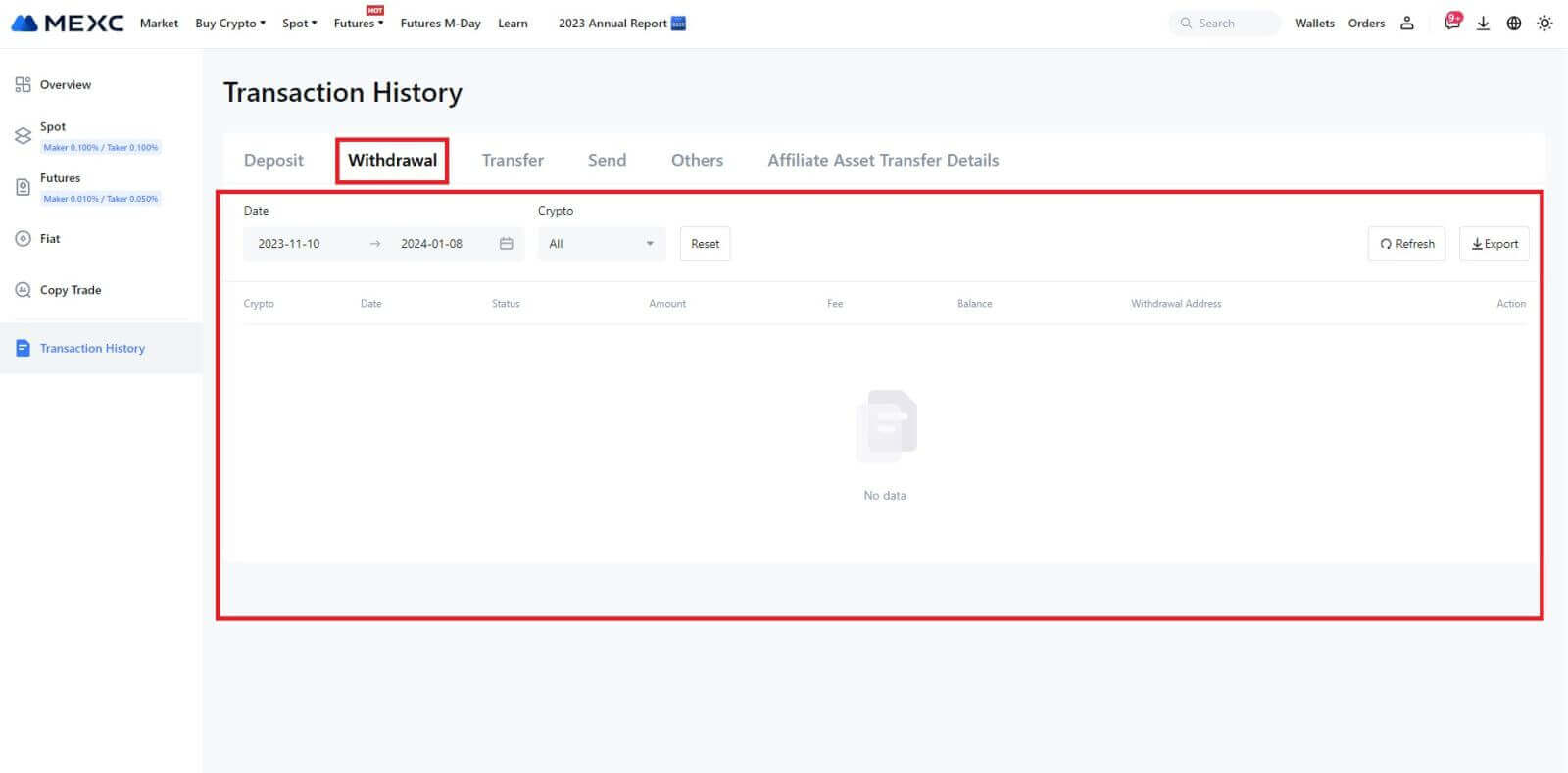Como retirar do MEXC

Como vender criptografia por transferência bancária (SEPA)
1. Faça login no seu MEXC , clique em [Comprar criptografia] na barra de navegação superior e selecione [Transferência bancária global]. 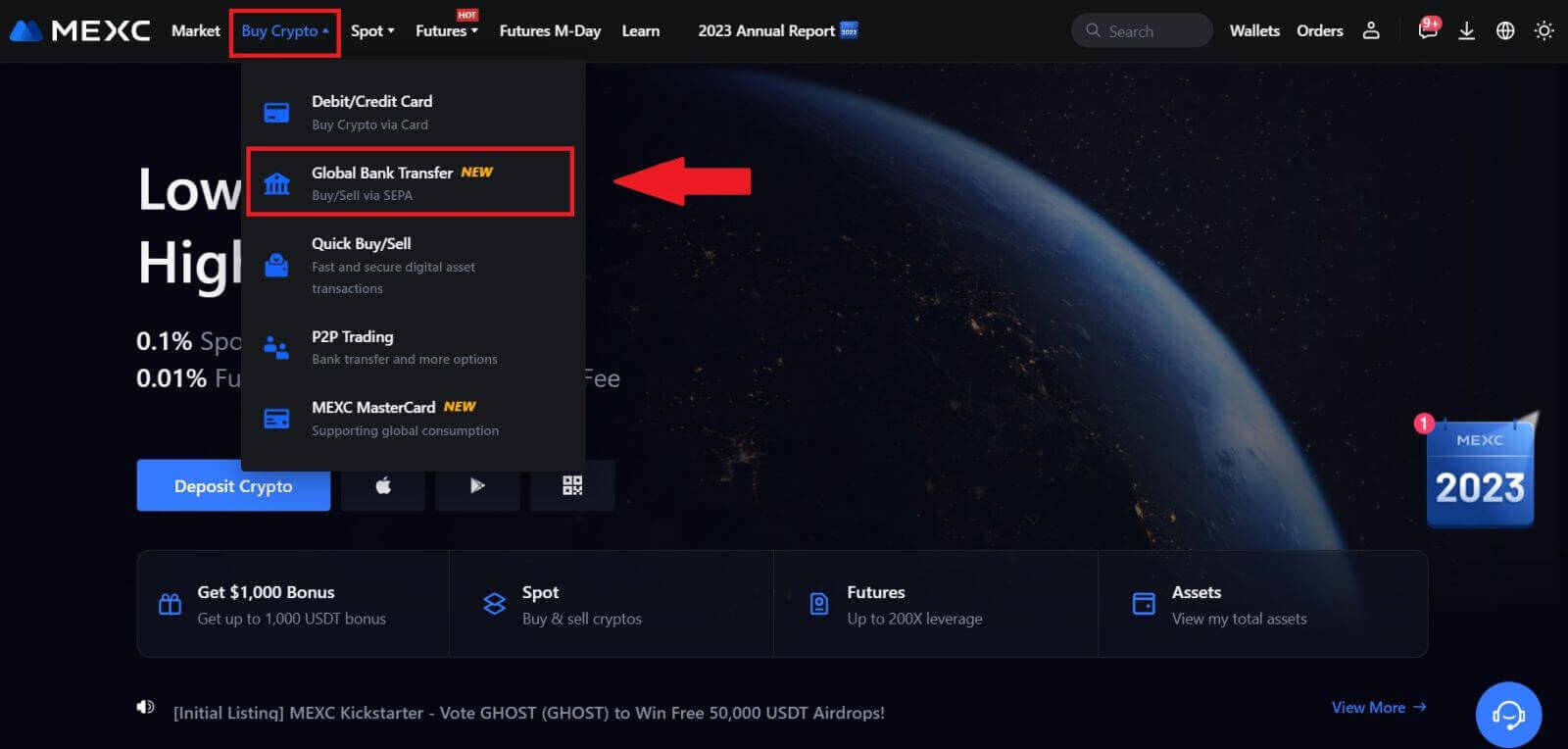
2. Selecione a guia Vender e agora você estará preparado para iniciar uma transação de venda Fiat 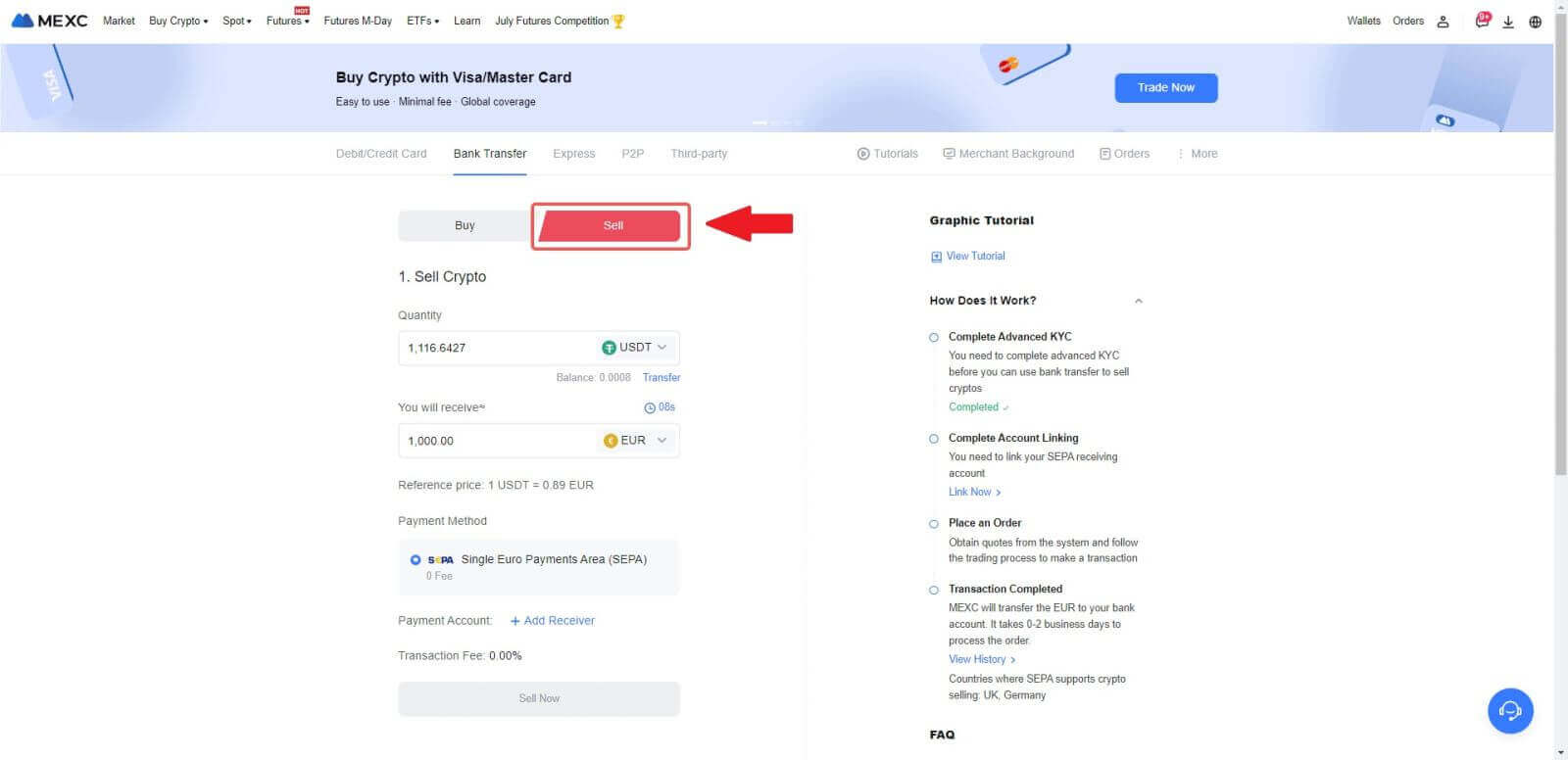
3. Adicione uma conta de recebimento . Preencha as informações da sua conta bancária antes de prosseguir com o Fiat Sell e clique em [Continuar].
Observação: certifique-se de que a conta bancária que você adicionou tenha o mesmo nome do seu nome KYC. 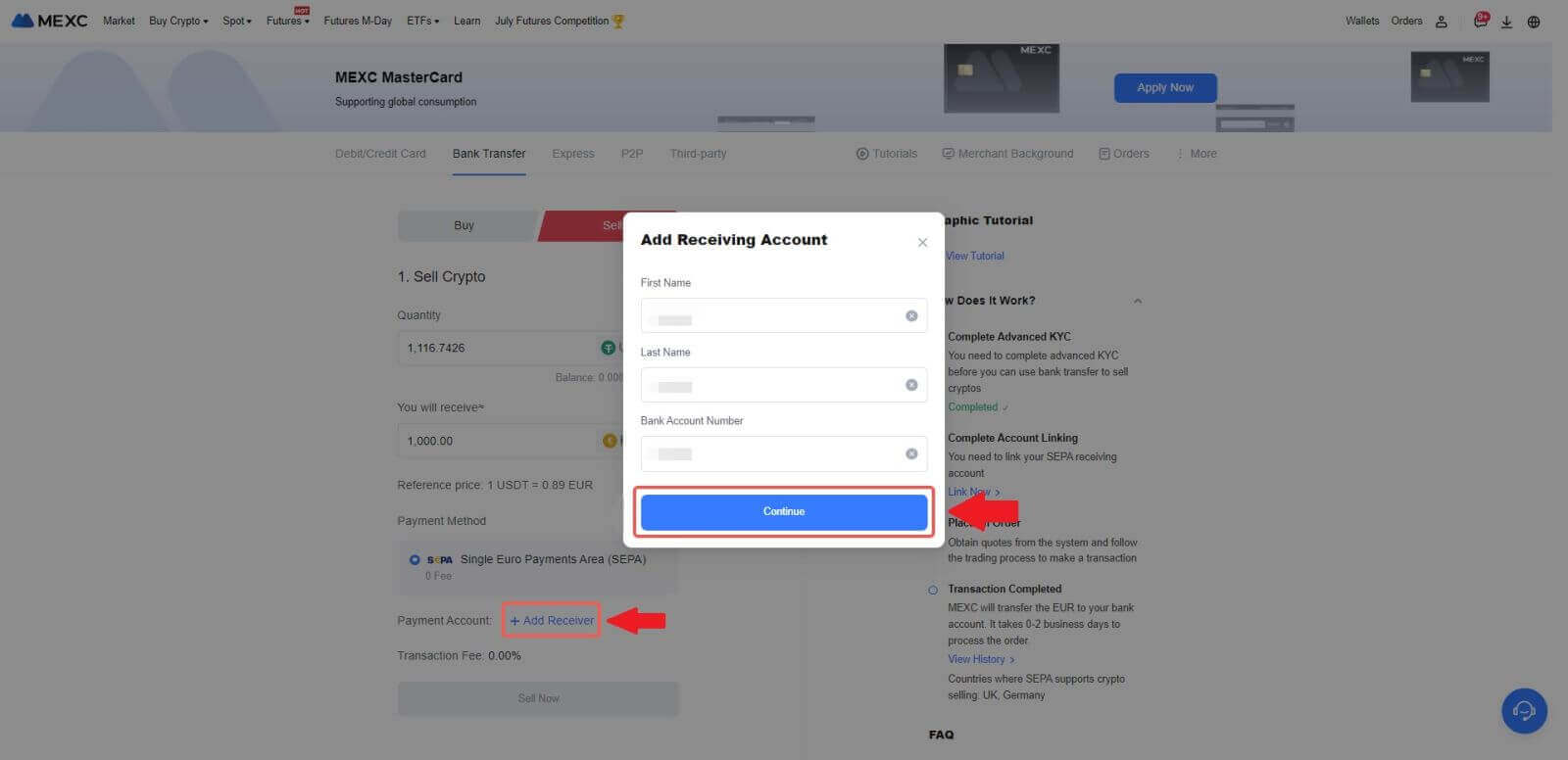
4. Escolha EUR como moeda Fiat para a ordem de venda Fiat. Escolha a conta de pagamento onde deseja receber o pagamento da MEXC.
Nota: A cotação em tempo real é baseada no preço de referência, sujeito a atualizações periódicas. A taxa de venda Fiat é determinada através de uma taxa de câmbio flutuante gerenciada.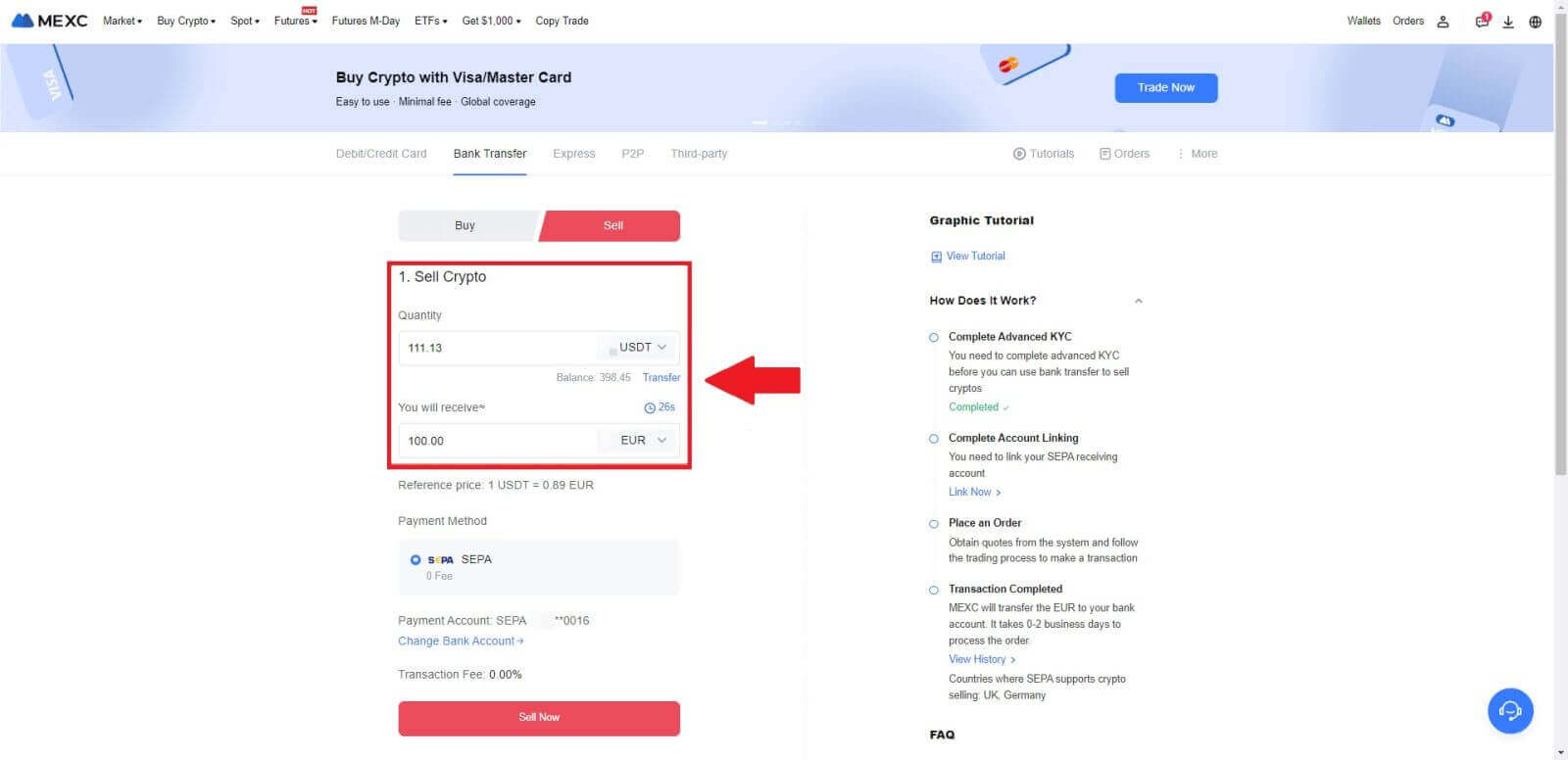
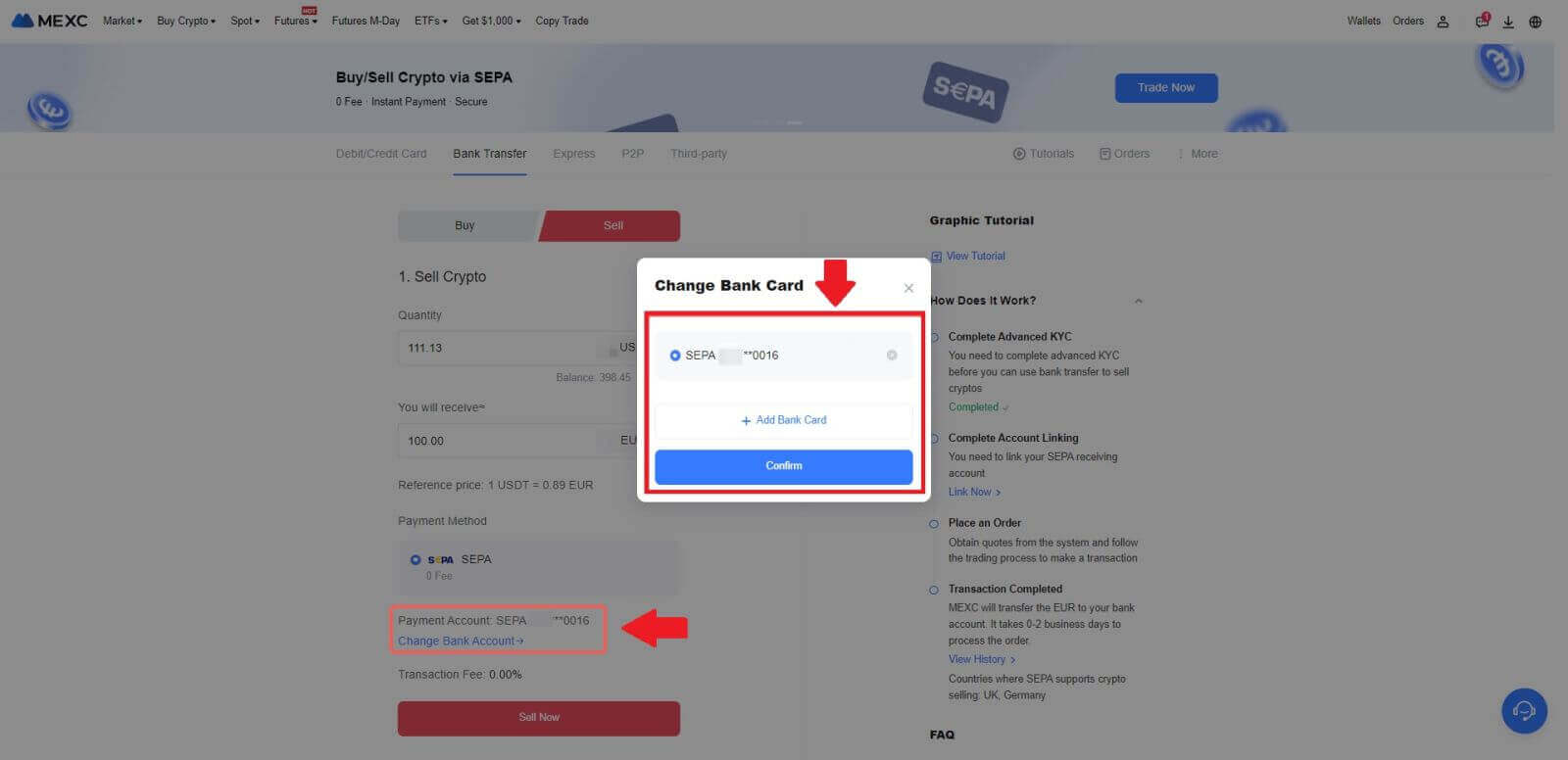
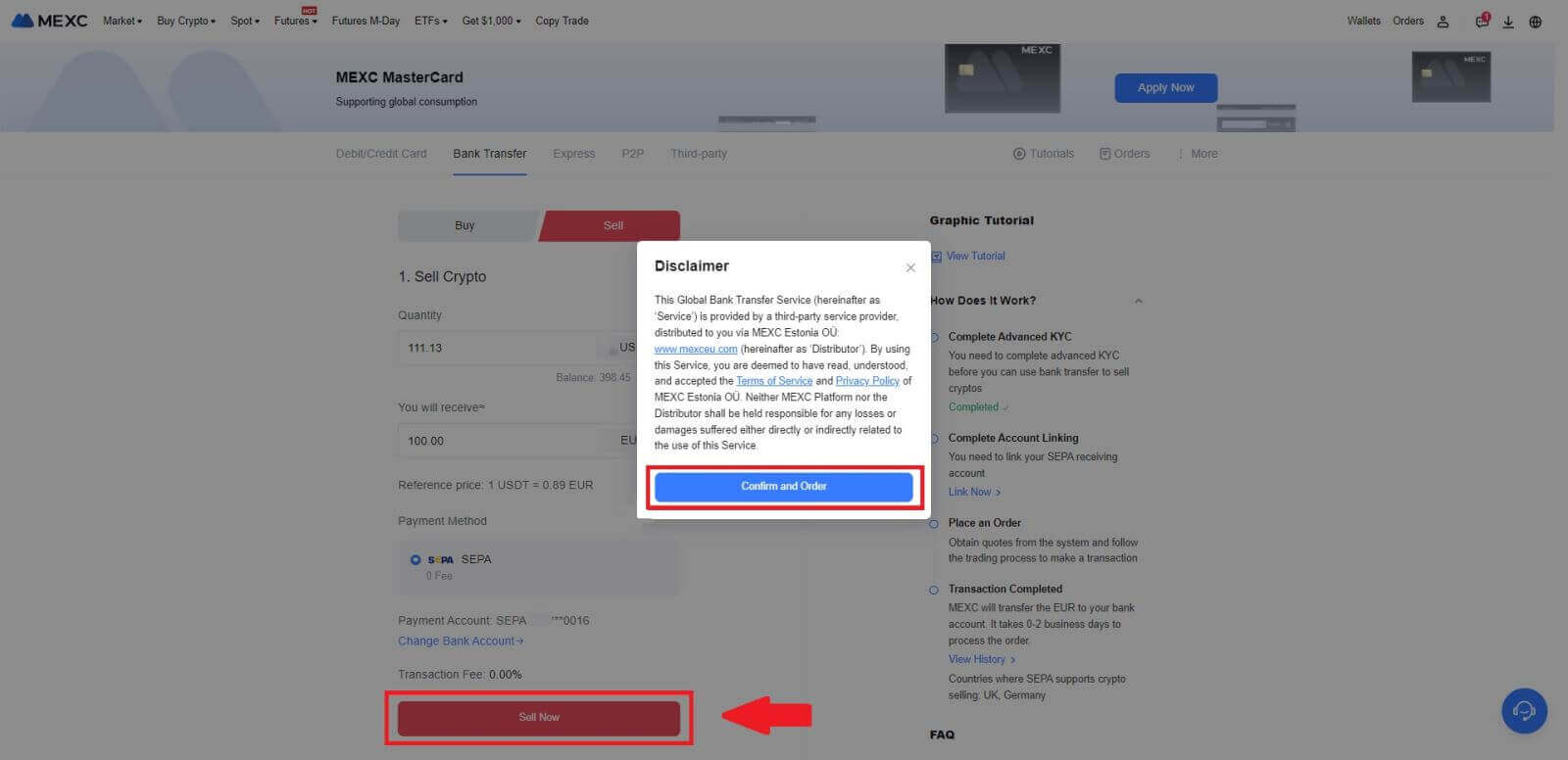
5. Confirme os detalhes do pedido na caixa pop-up de confirmação e clique em [Enviar] para prosseguir após a verificação.
Insira o código de segurança 2FA do Google Authenticator de seis (6) dígitos do seu aplicativo Google Authenticator. Em seguida, clique em [Sim] para continuar com a transação Fiat Sell.
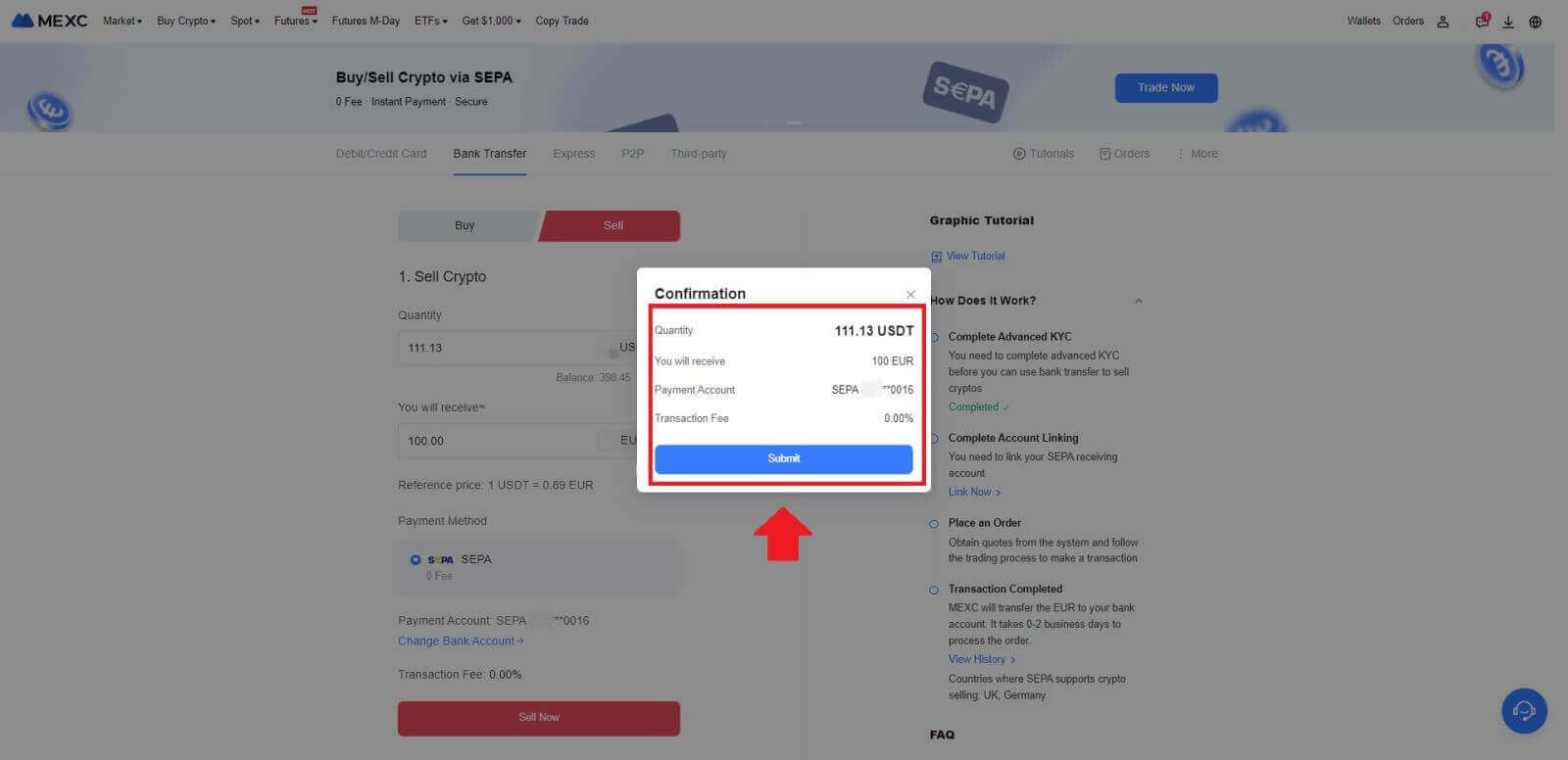
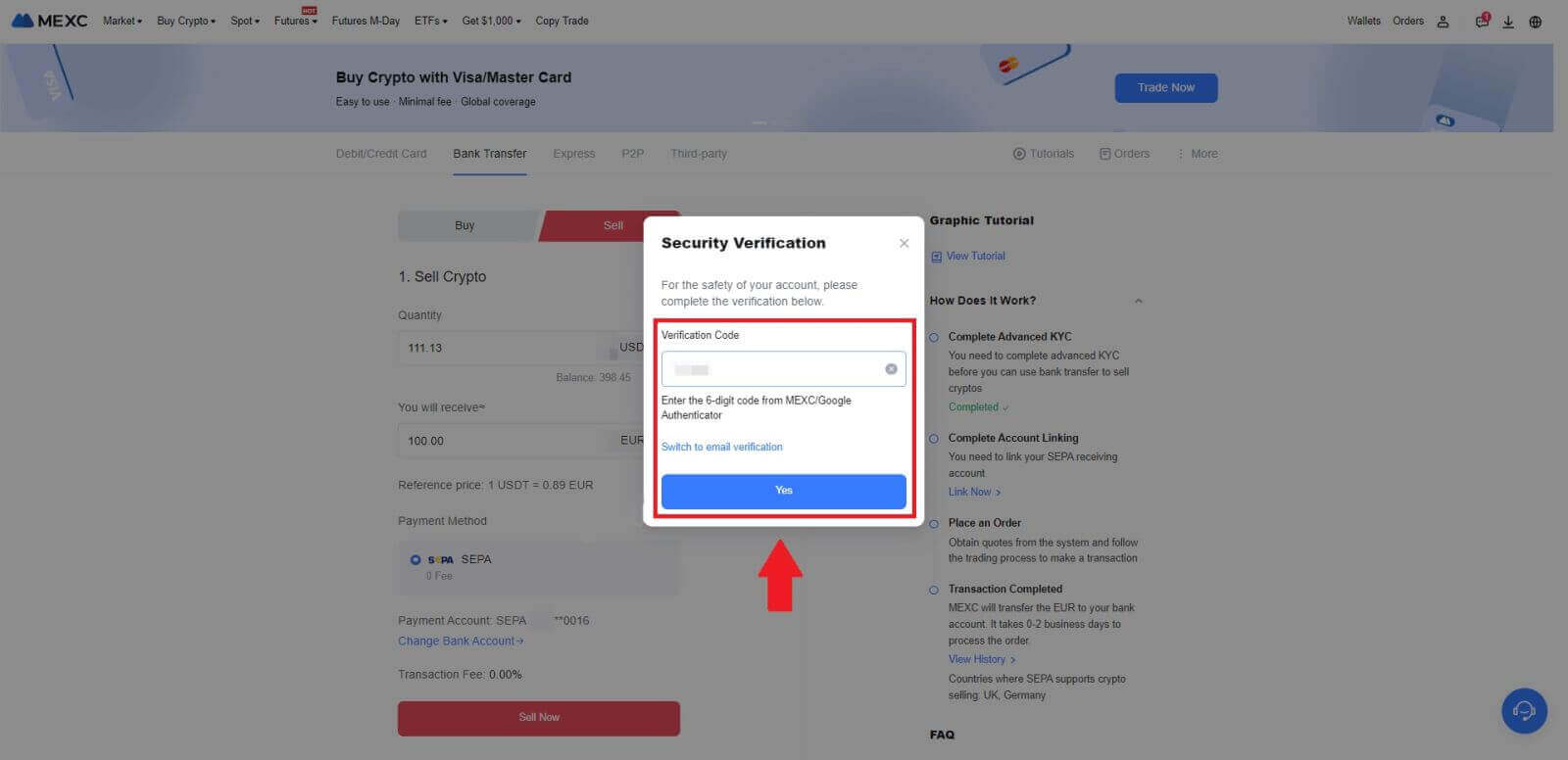 6. Parabéns! Seu Fiat Sell foi processado. Espere que os fundos sejam creditados na sua conta de pagamento designada dentro de 2 dias úteis.
6. Parabéns! Seu Fiat Sell foi processado. Espere que os fundos sejam creditados na sua conta de pagamento designada dentro de 2 dias úteis.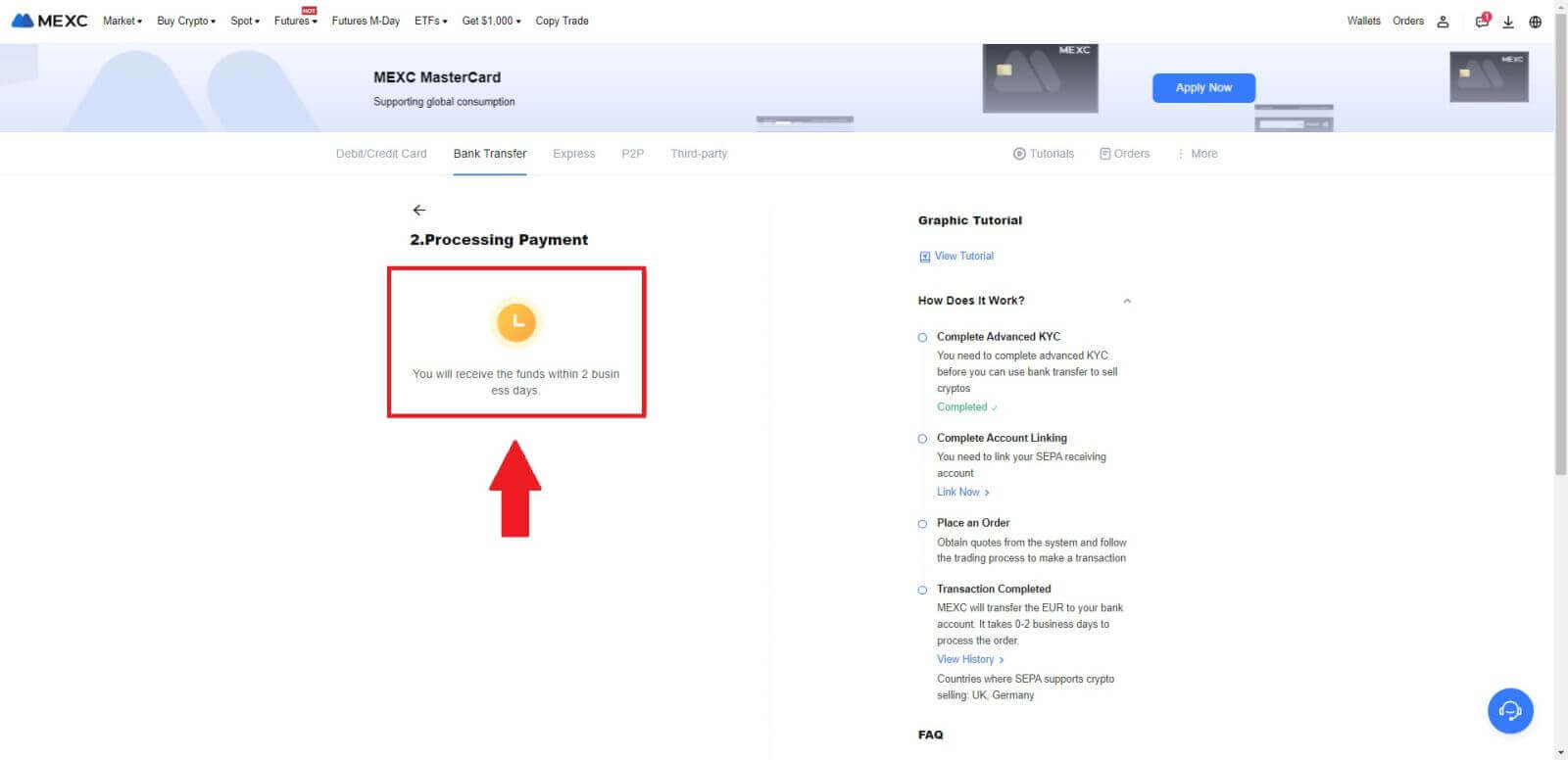
Como vender criptografia via P2P no MEXC
Venda criptografia via P2P no MEXC (site)
1. Faça login em seu MEXC , clique em [Comprar criptografia] e selecione [Negociação P2P].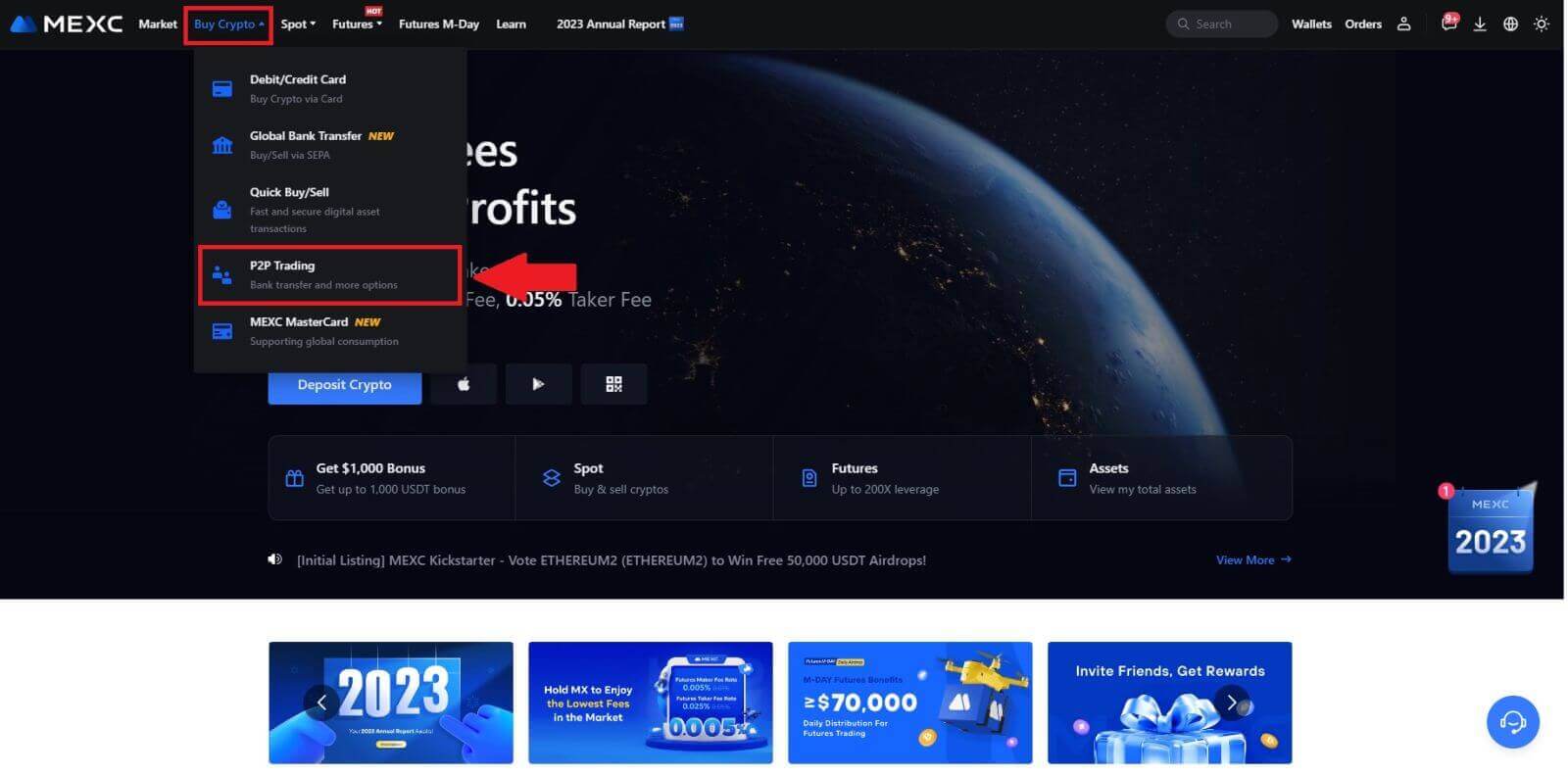 2. Na página de transação, clique em [Vender] e selecione a moeda que deseja vender (USDT é mostrado como exemplo) e clique em [Vender USDT].
2. Na página de transação, clique em [Vender] e selecione a moeda que deseja vender (USDT é mostrado como exemplo) e clique em [Vender USDT]. 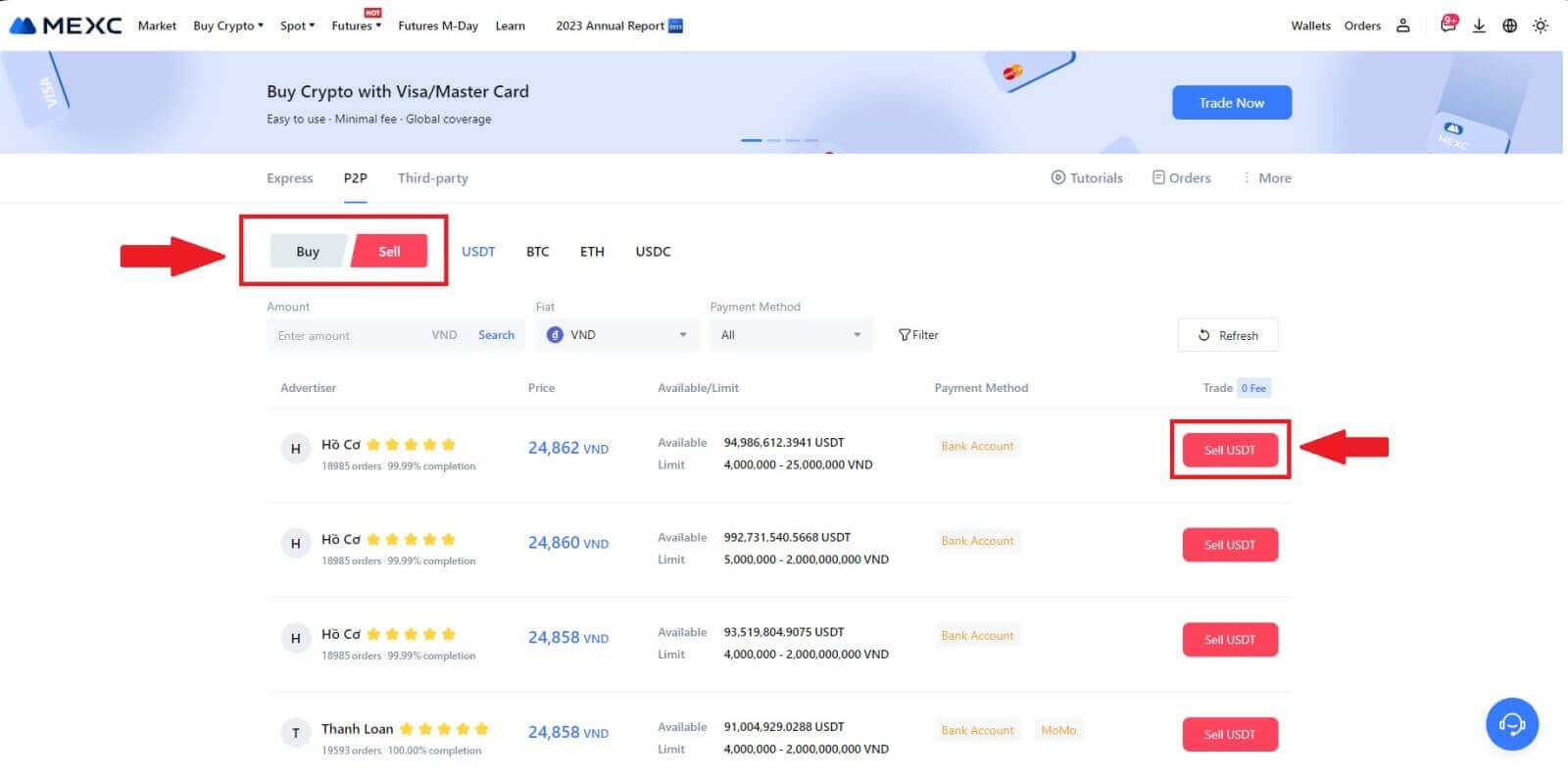
3. Insira o valor (em sua moeda fiduciária) ou quantidade (em criptografia) que deseja vender.
Adicione seu método de coleta, marque a caixa e clique em [Vender USDT].
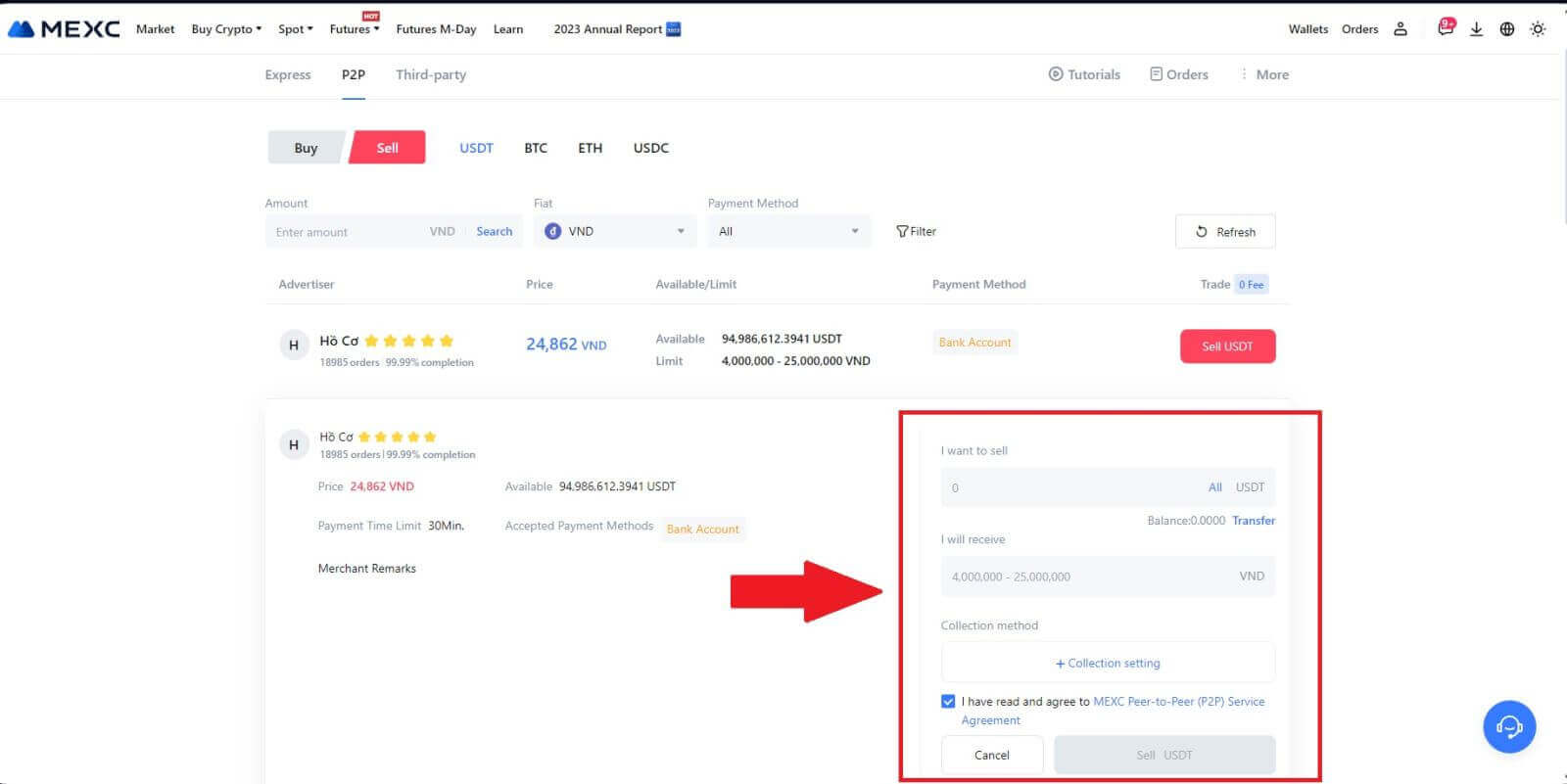
4. Quando estiver na página do pedido, o Comerciante P2P terá 15 minutos para efetuar o pagamento na conta bancária designada. Revise as [Informações do pedido] meticulosamente. Confirme se o nome da conta apresentado no [Método de coleta] está alinhado com o seu nome registrado no MEXC; discrepâncias podem resultar na rejeição do pedido pelo comerciante P2P.
Utilize a caixa de chat ao vivo para comunicação em tempo real com os comerciantes, facilitando a interação rápida e eficiente.
Nota: A venda de criptomoedas através de P2P será facilitada exclusivamente através da conta Fiat. Antes de iniciar a transação, certifique-se de que seus fundos estejam disponíveis em sua conta Fiat. 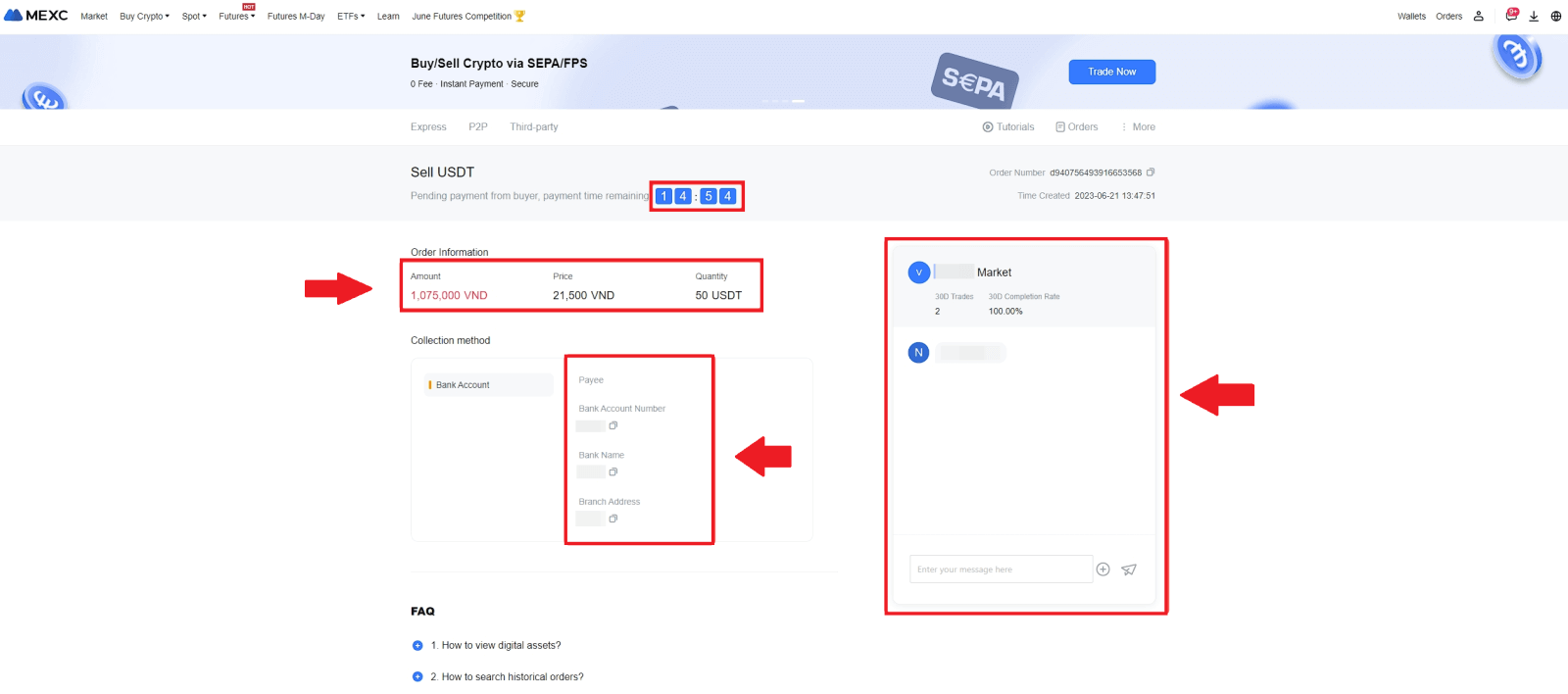 5. Depois de receber com sucesso o pagamento do comerciante P2P, marque a caixa [ Pagamento recebido ].
5. Depois de receber com sucesso o pagamento do comerciante P2P, marque a caixa [ Pagamento recebido ]. 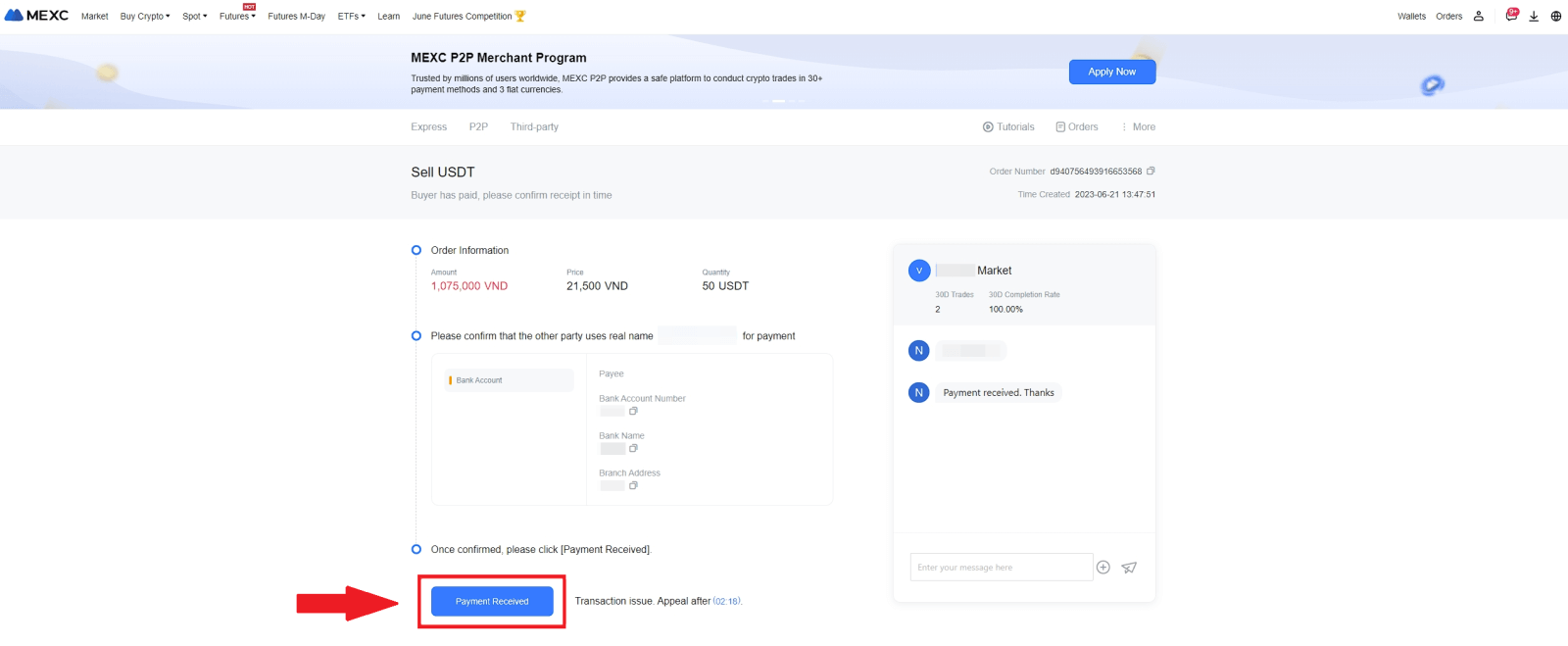
6. Clique em [ Confirmar ] para prosseguir com a ordem de Venda P2P; 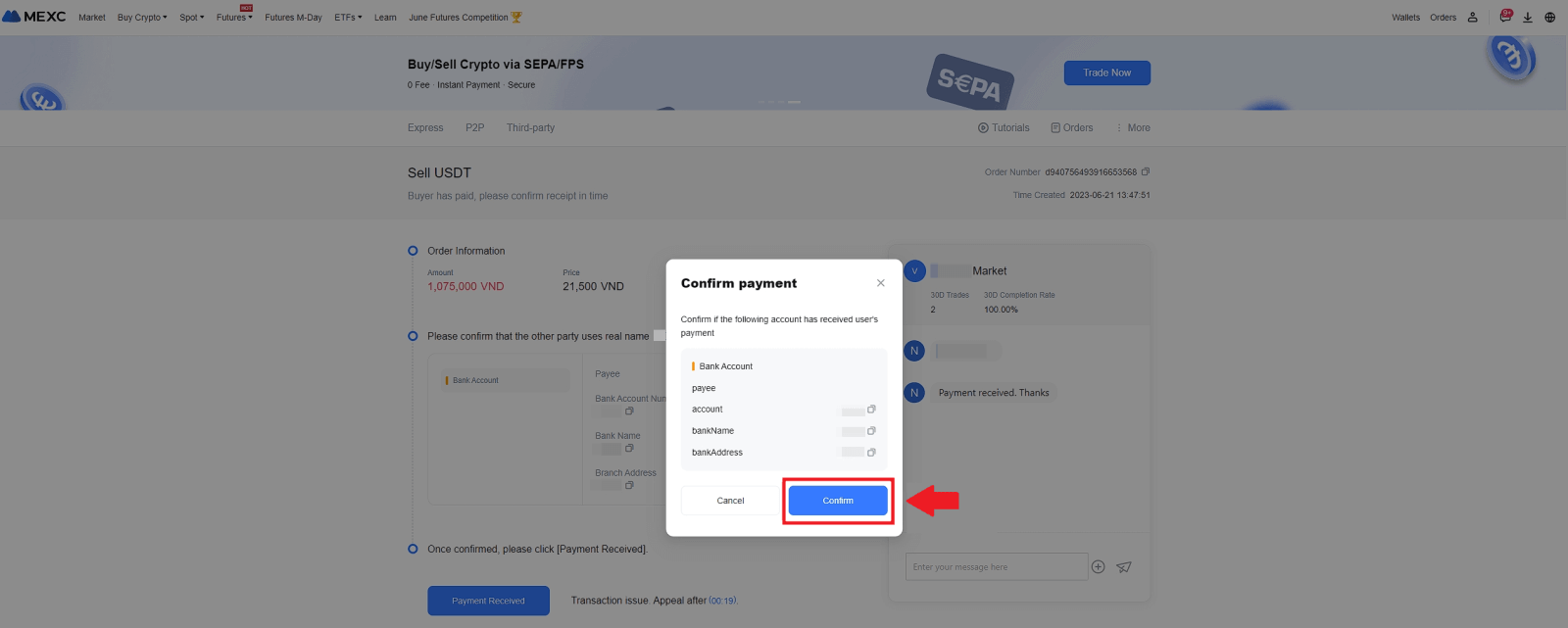 7. Insira o código de segurança de seis (6) dígitos do seu aplicativo Google Authenticator. Posteriormente, clique em [Sim] para concluir a transação de venda P2P.
7. Insira o código de segurança de seis (6) dígitos do seu aplicativo Google Authenticator. Posteriormente, clique em [Sim] para concluir a transação de venda P2P. 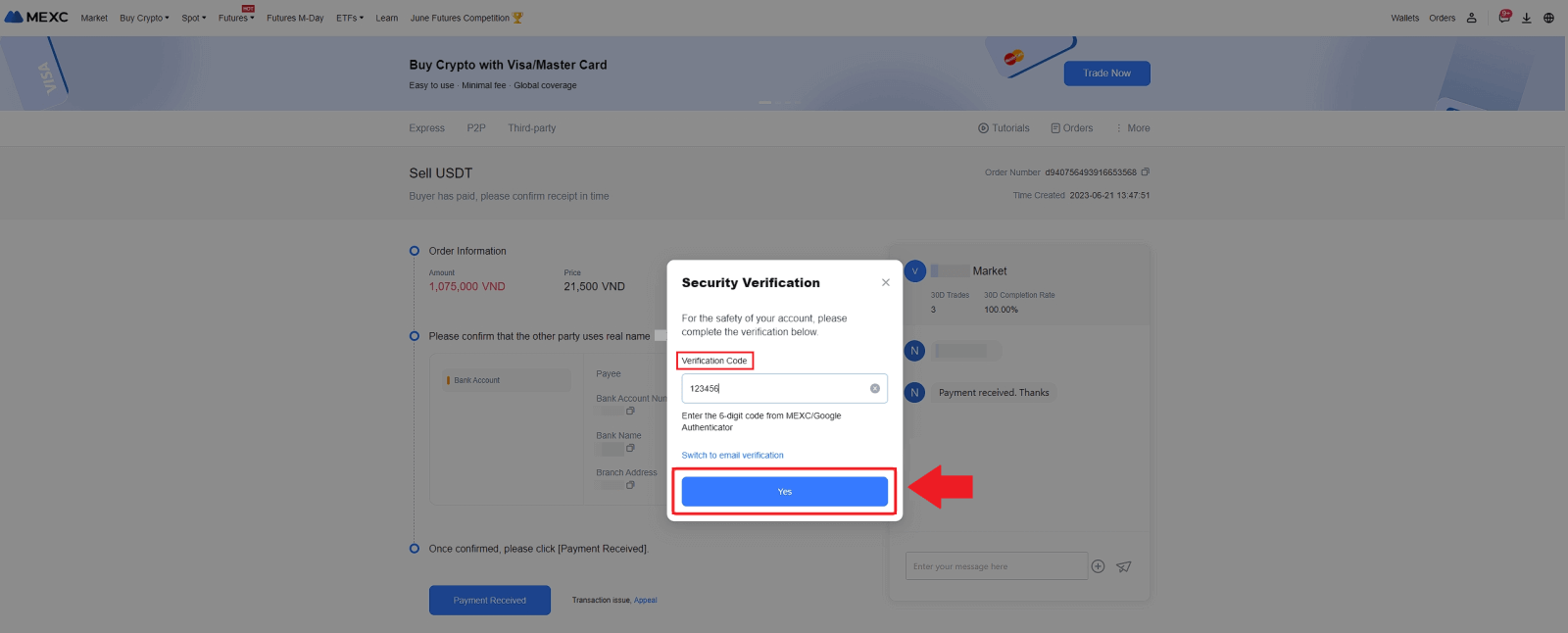
8. Parabéns! Seu pedido de venda P2P foi concluído com sucesso. 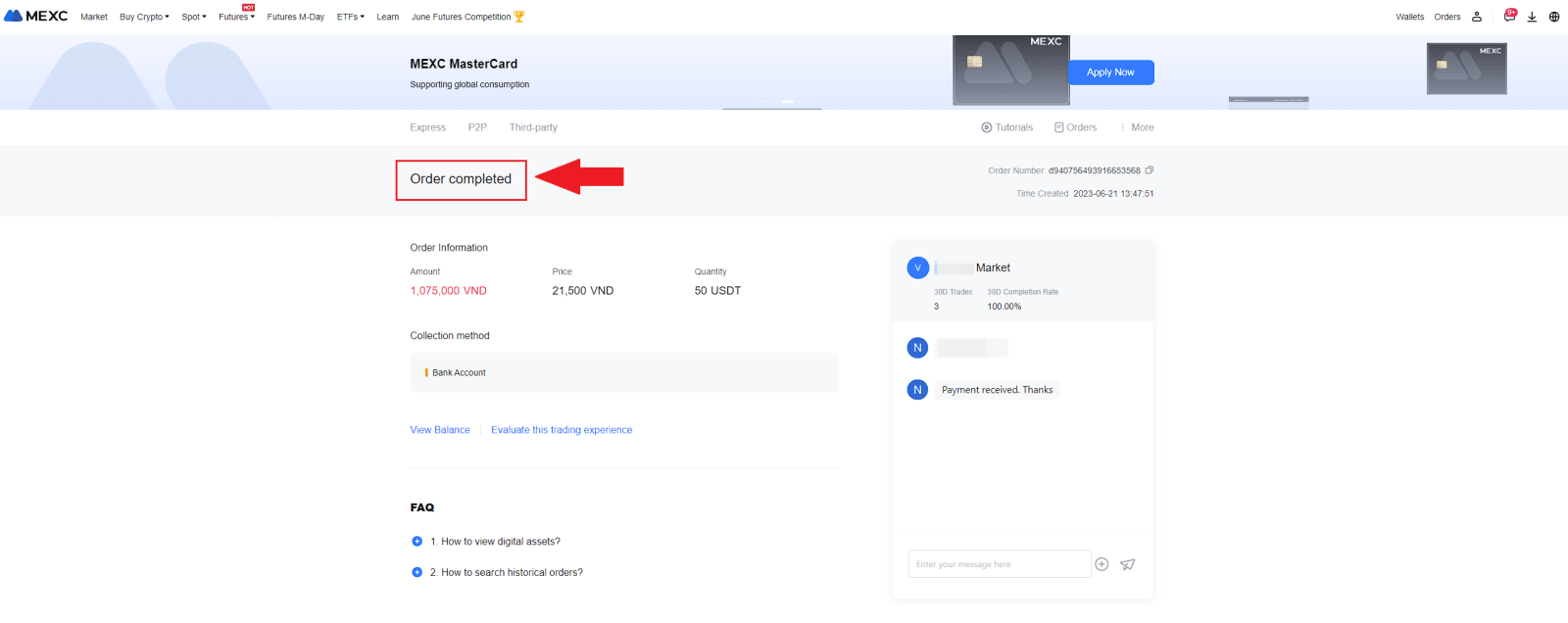
Para revisar suas transações P2P anteriores, basta clicar no botão Pedidos . Isso fornecerá uma visão geral abrangente de todas as suas transações P2P anteriores para fácil referência e rastreamento.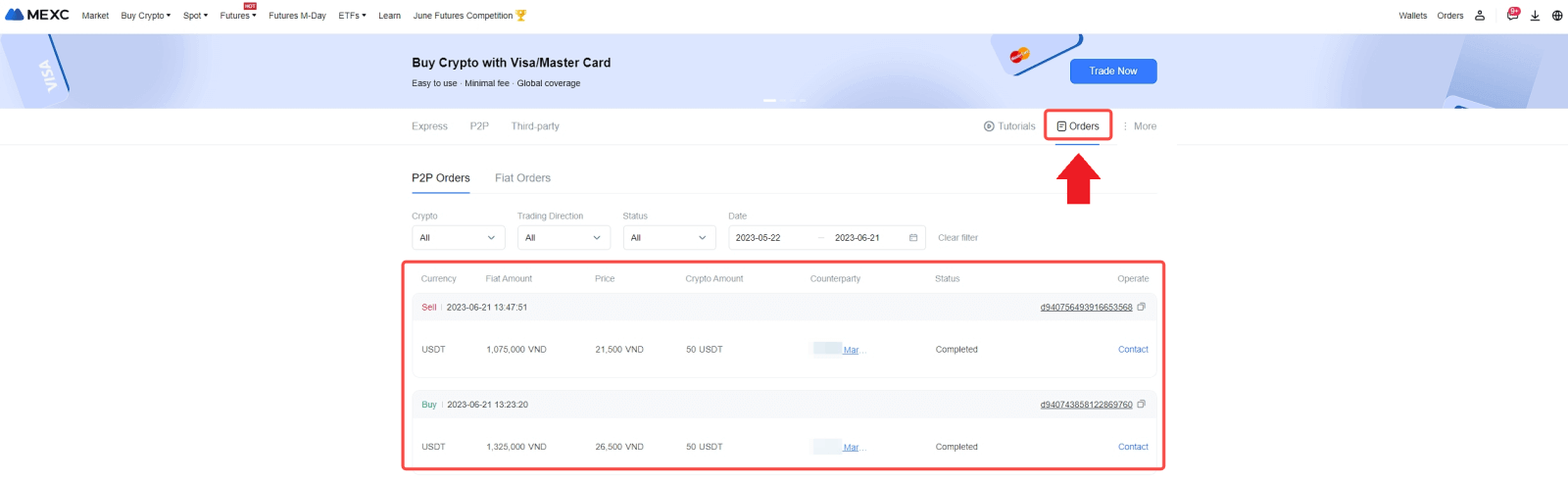
Venda criptografia via P2P no MEXC (aplicativo)
1. Abra seu aplicativo MEXC e clique em [Mais].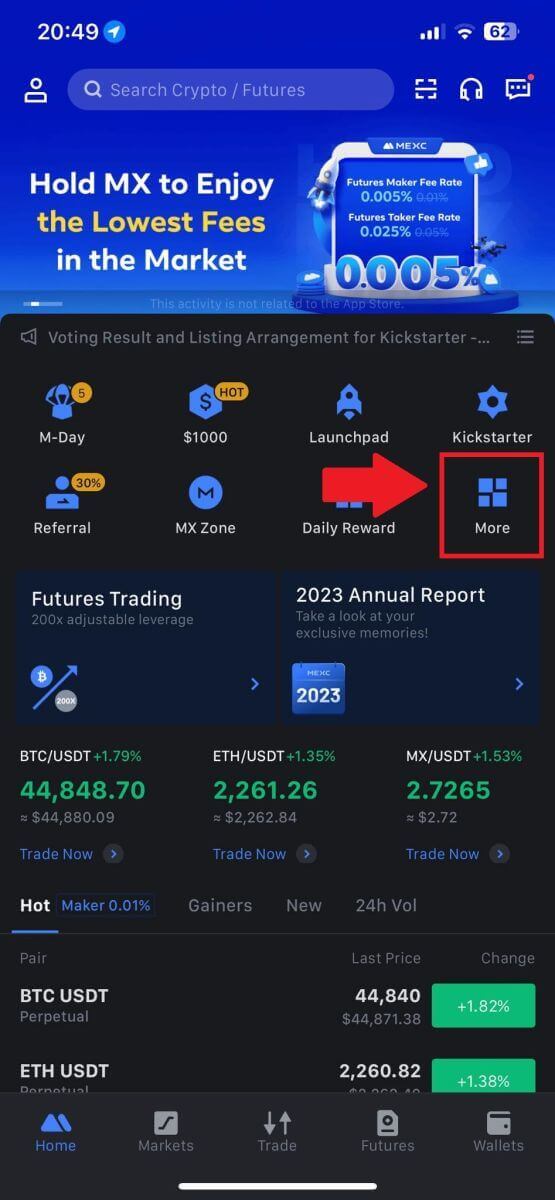
2. Selecione [Comprar criptografia].
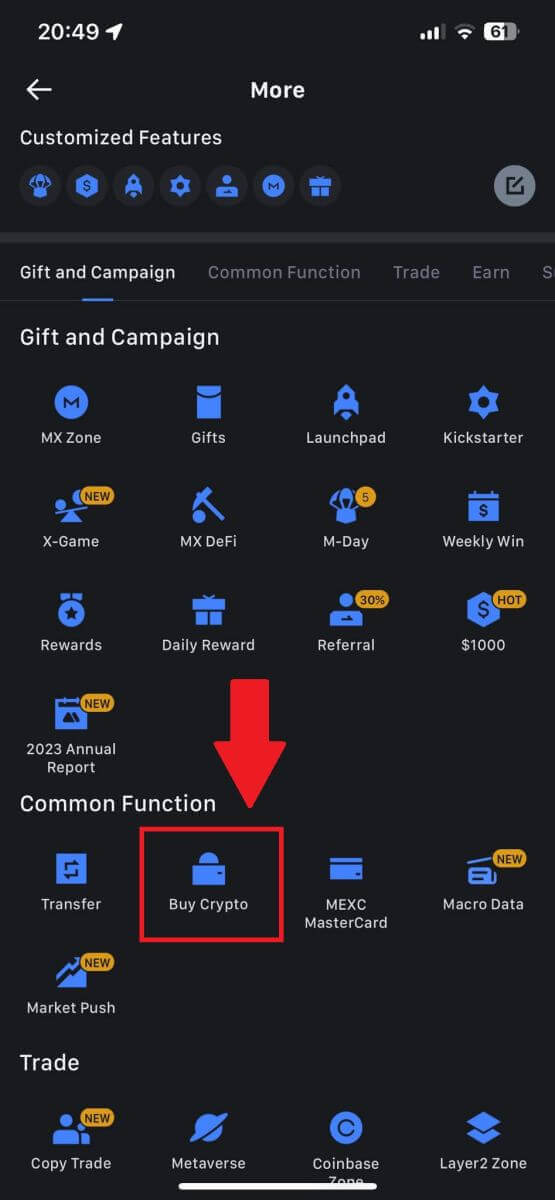
3. Selecione P2P.
Na página da transação, clique em [Vender] e selecione a moeda que deseja vender e clique em [Vender USDT].
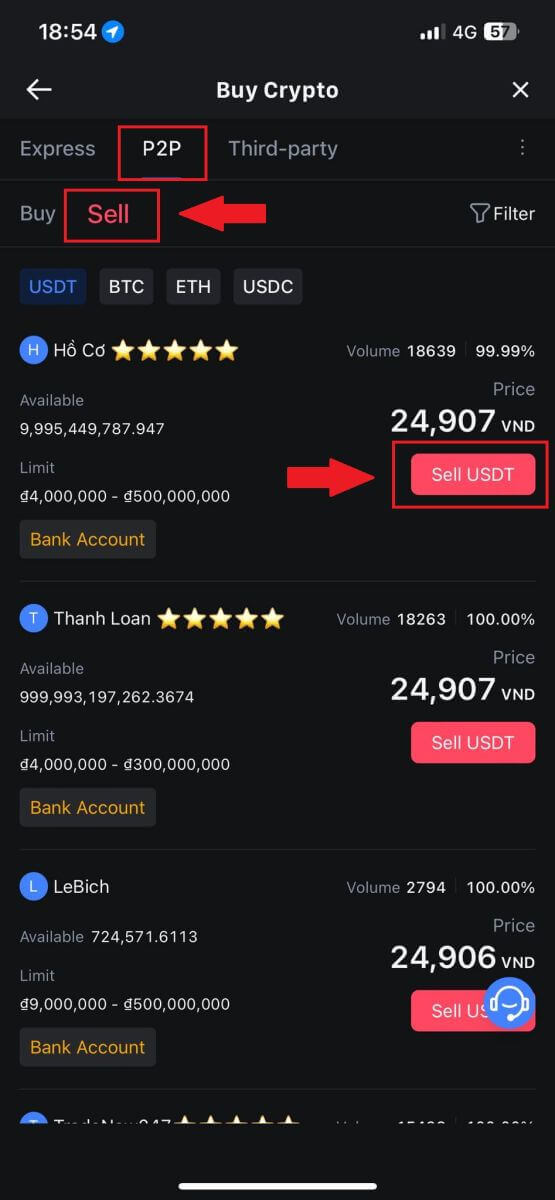
4. Insira o valor (em sua moeda fiduciária) ou quantidade (em criptografia) que deseja vender.
Adicione seu método de coleta, marque a caixa e clique em [Vender USDT].
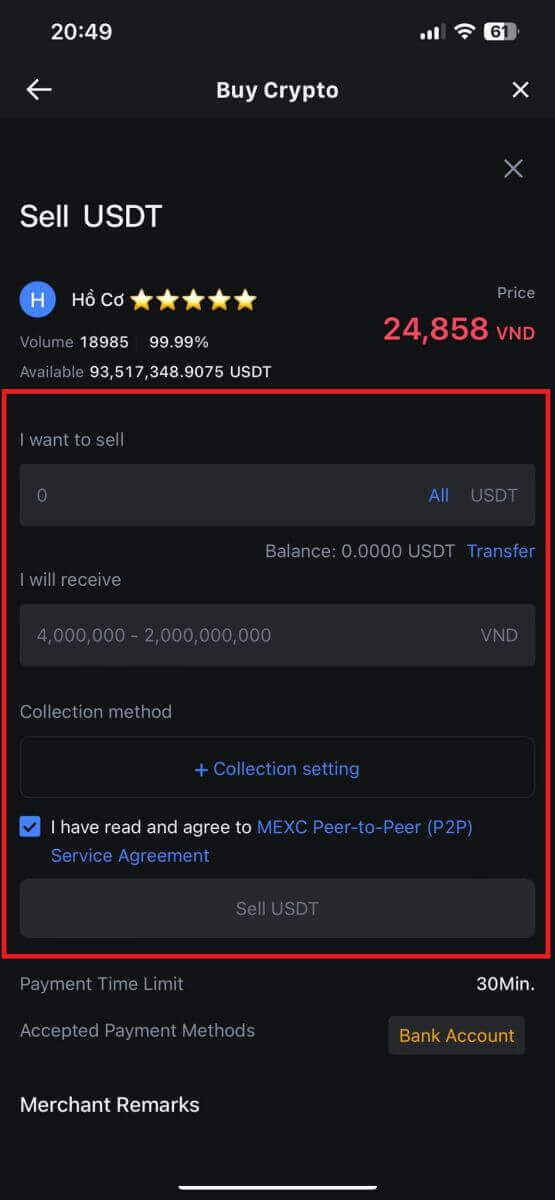
5. Verifique as informações do pedido. Certifique-se de que o nome da conta exibido no método de coleta corresponde ao seu nome registrado no MEXC. Caso contrário, o comerciante P2P poderá rejeitar o pedido.
Depois de receber com sucesso o pagamento do comerciante P2P, toque em [ Pagamento recebido ].
Clique em [ Confirmar ] para prosseguir com o pedido de venda P2P.
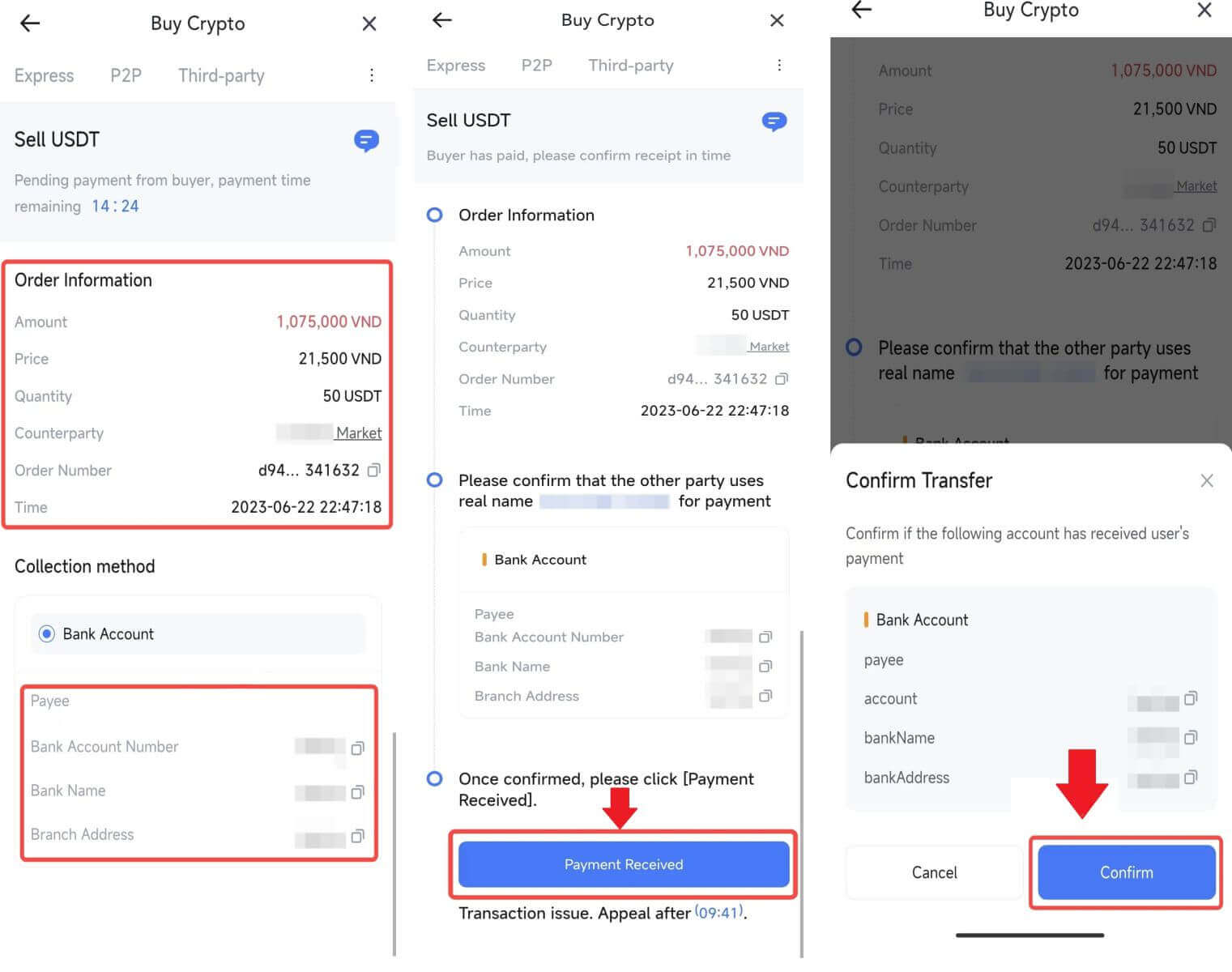
6. Insira o código de segurança de seis dígitos gerado pelo seu aplicativo Google Authenticator para proteger a transação de venda P2P. Consulte o guia completo sobre a liberação segura de tokens em P2P. Uma vez inserido, clique em [Sim] para finalizar e concluir o pedido de venda P2P.
Parabéns, sua transação de venda P2P foi concluída com sucesso!
Nota: Para realizar a venda de criptomoeda via P2P, a transação utilizará exclusivamente a conta Fiat. Portanto, é crucial confirmar se os seus fundos estão disponíveis na sua conta Fiat antes de iniciar a transação.
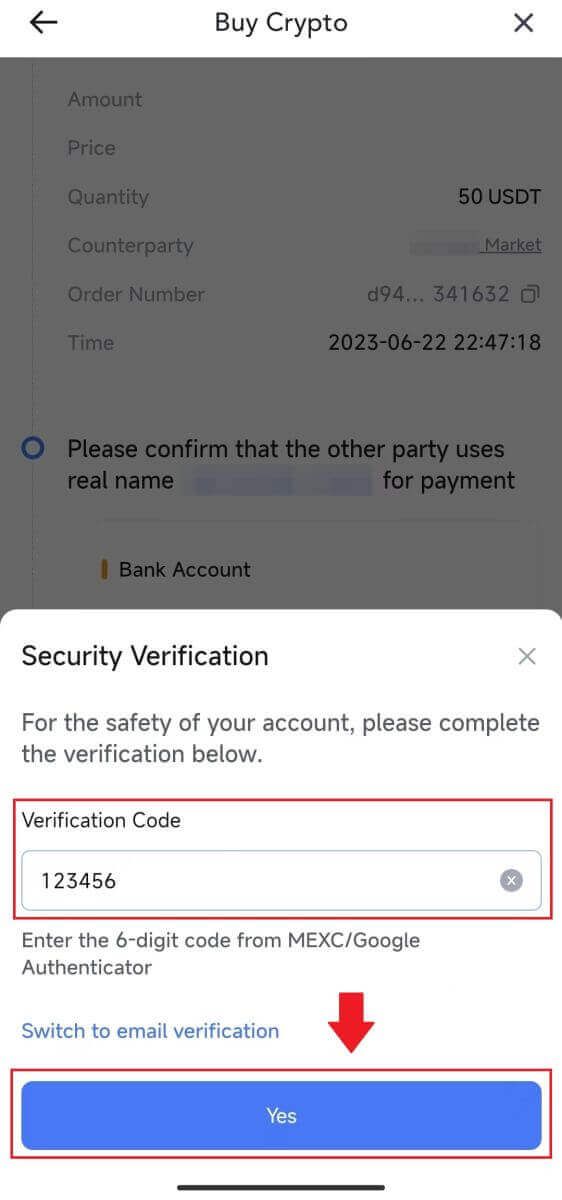
|
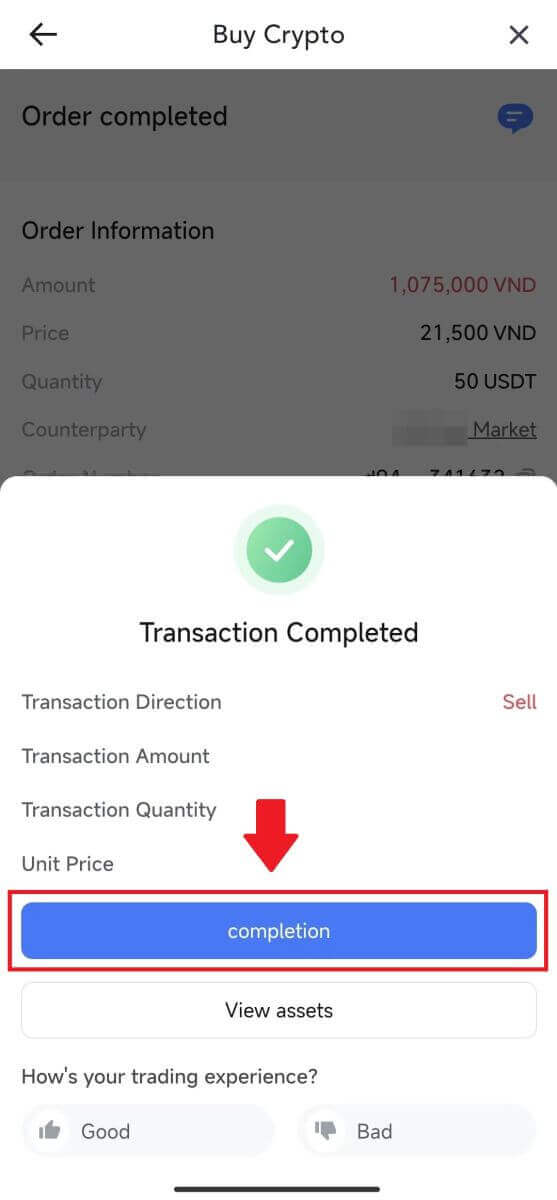 |
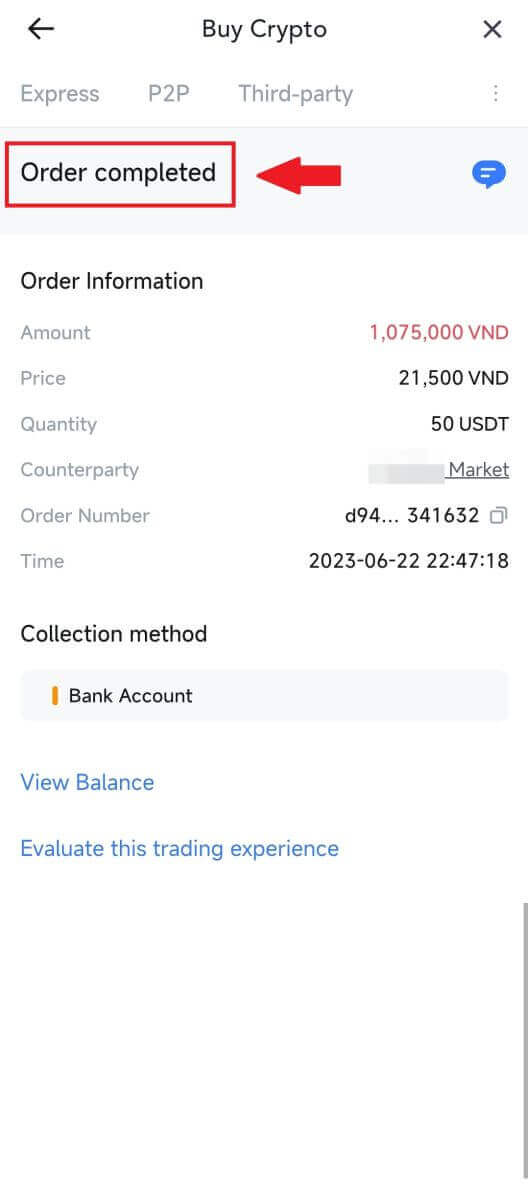 |
7. Navegue até o canto superior direito e selecione o menu Overflow. Localize e clique no botão Pedidos . Isso lhe dará acesso a uma lista abrangente de todas as suas transações P2P anteriores para fácil visualização e referência.
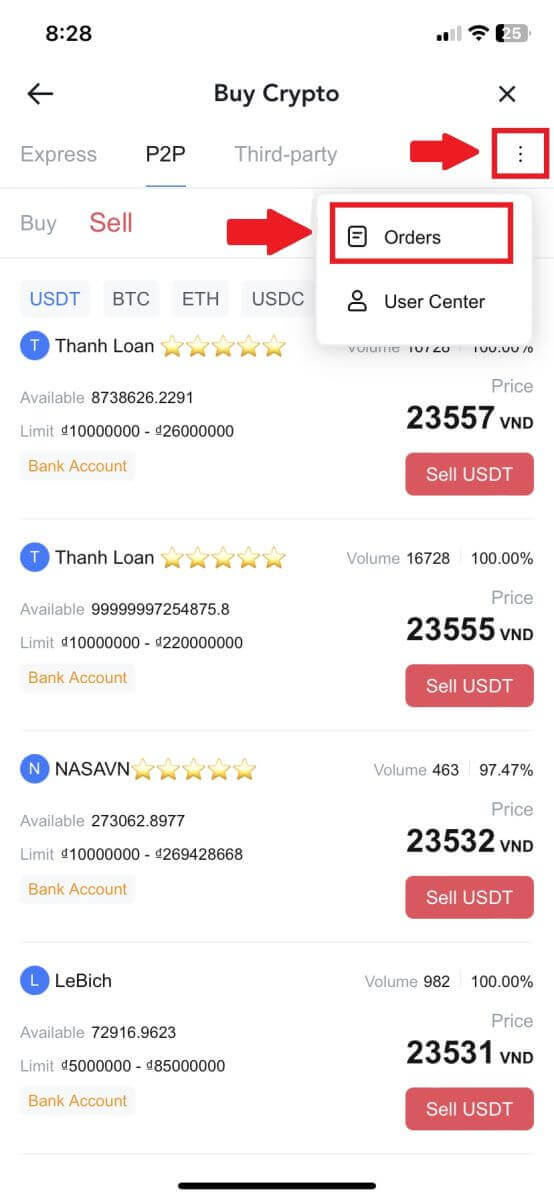 |
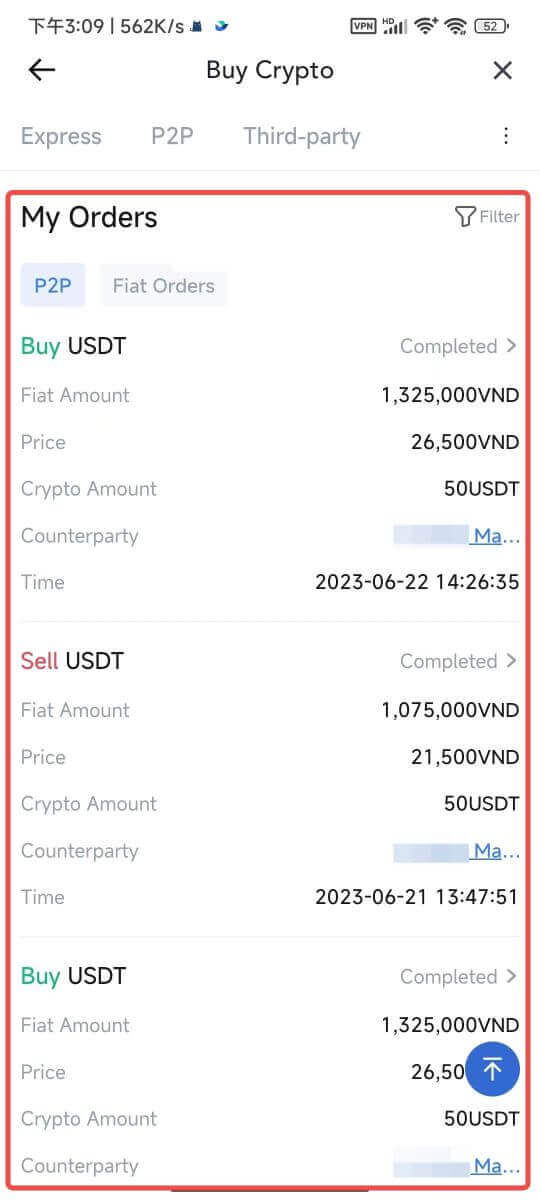 |
Como retirar criptografia no MEXC
Retirar criptografia no MEXC (site)
1. Faça login em seu MEXC , clique em [Carteiras] e selecione [Sacar].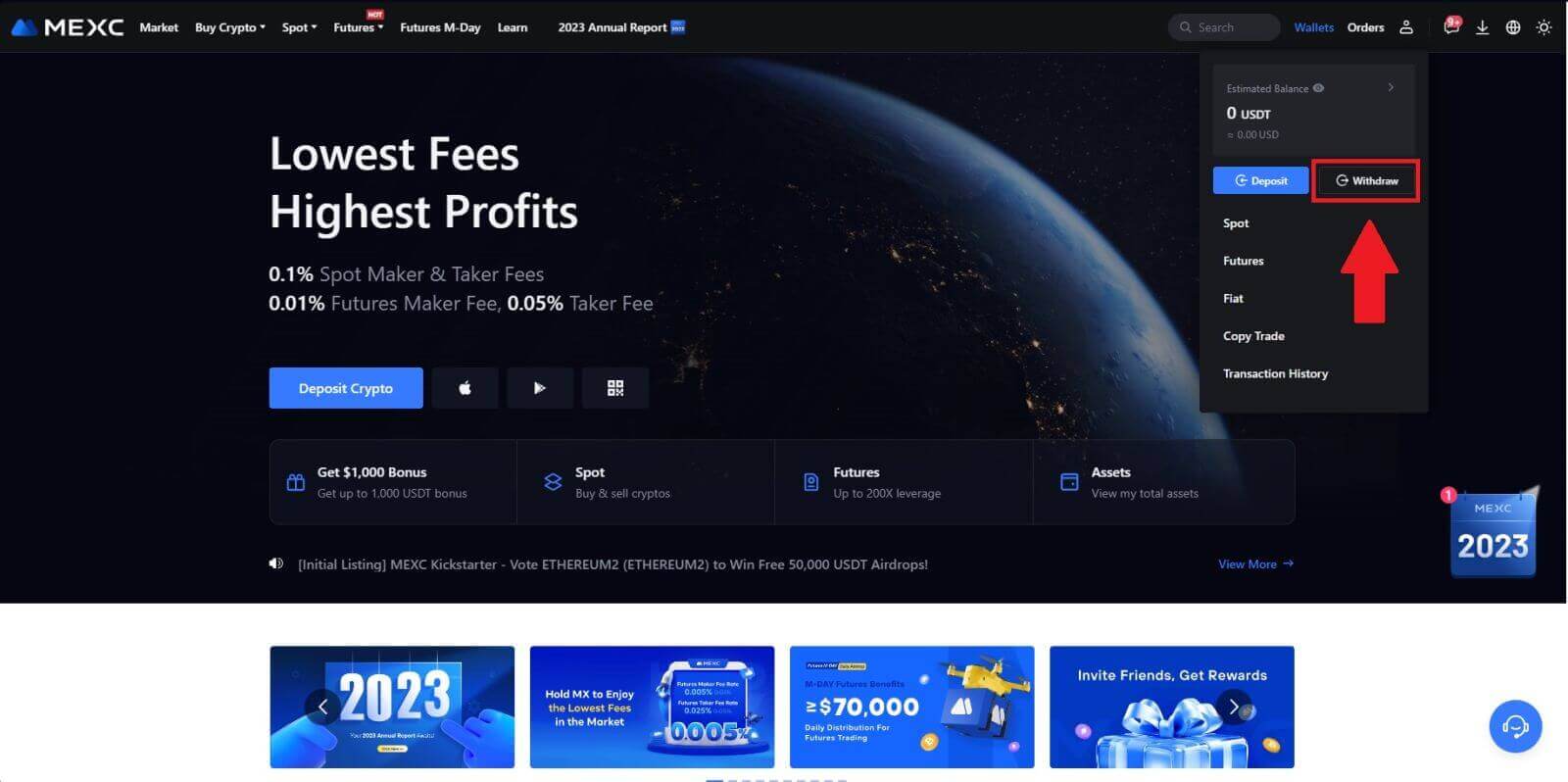
2. Selecione a criptografia que deseja retirar.
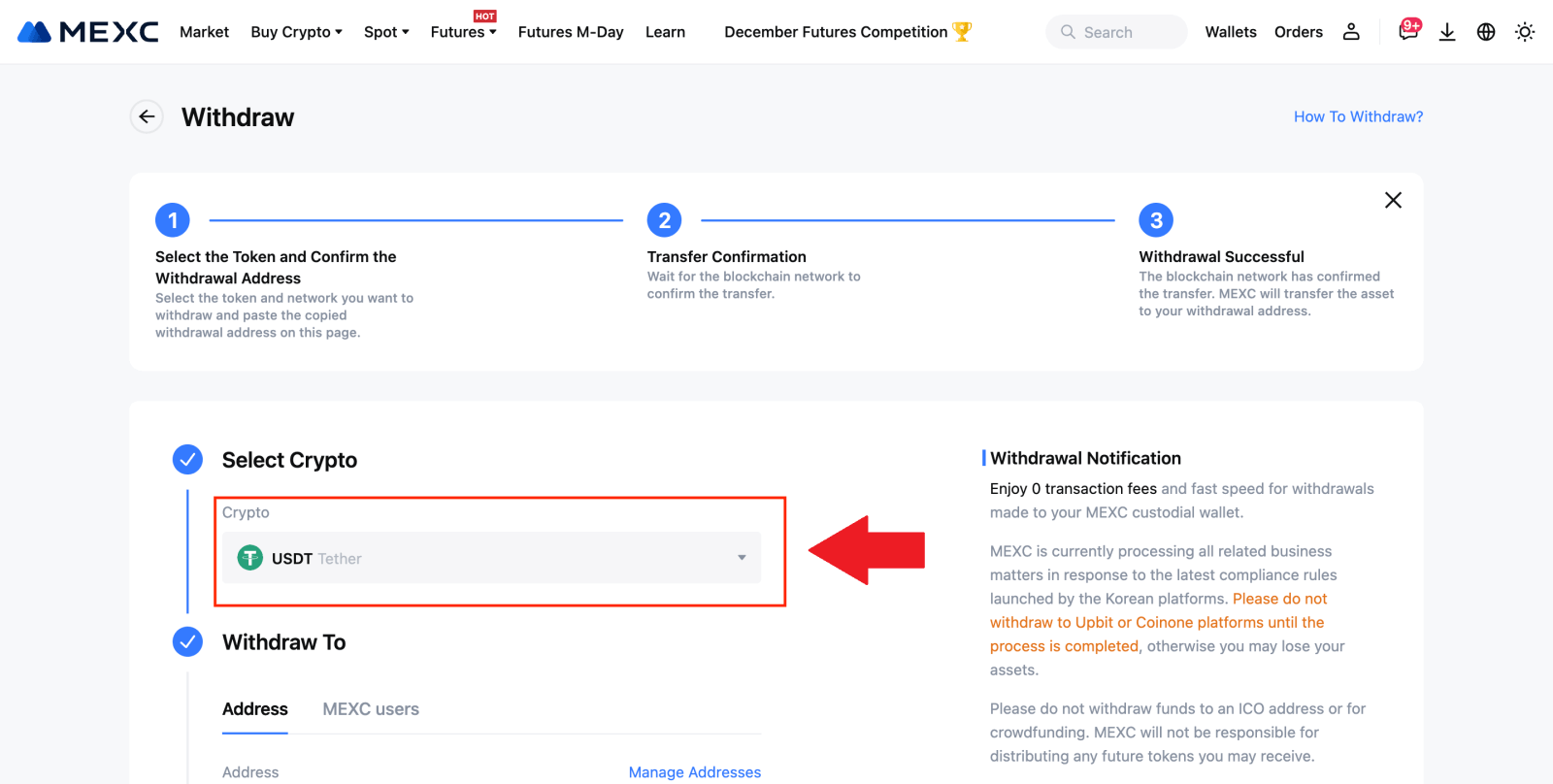
3. Preencha o endereço de saque, a rede e o valor do saque e clique em [Enviar].
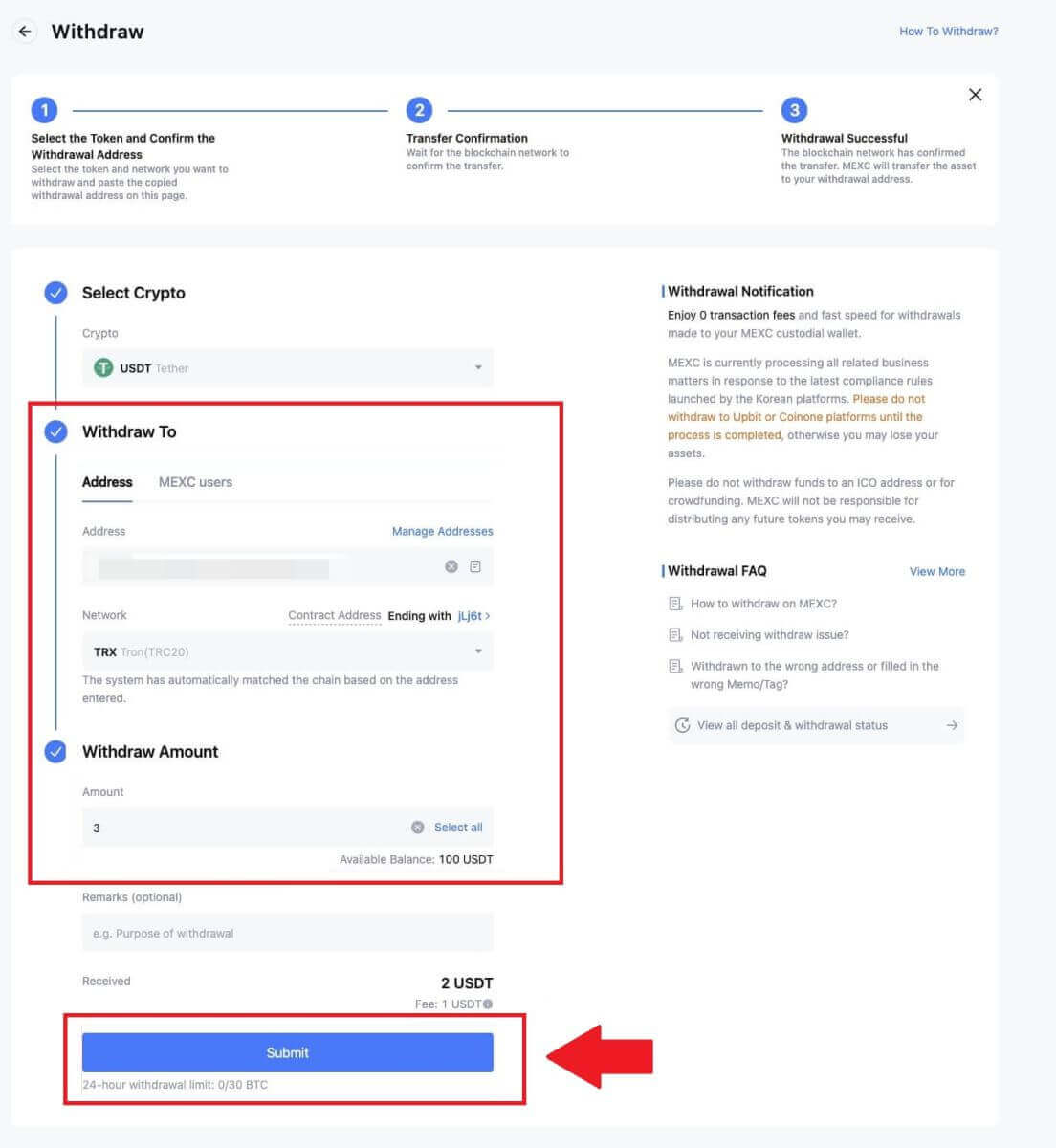
4. Insira os códigos de verificação de e-mail e do Google Authenticator e clique em [Enviar].
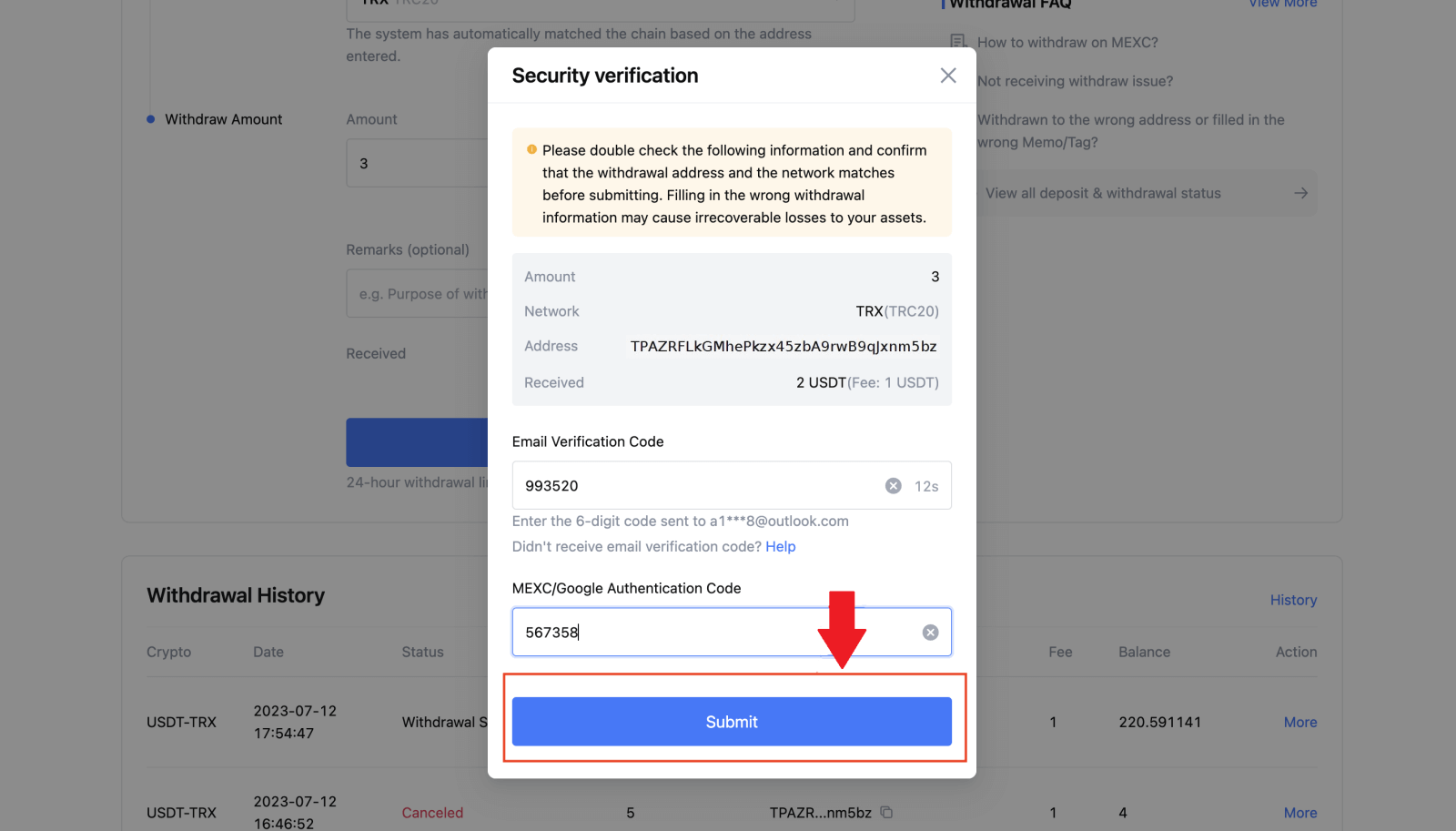
5. Após isso, aguarde até que o saque seja concluído com sucesso.
Você pode clicar em [Track status] para visualizar sua retirada.
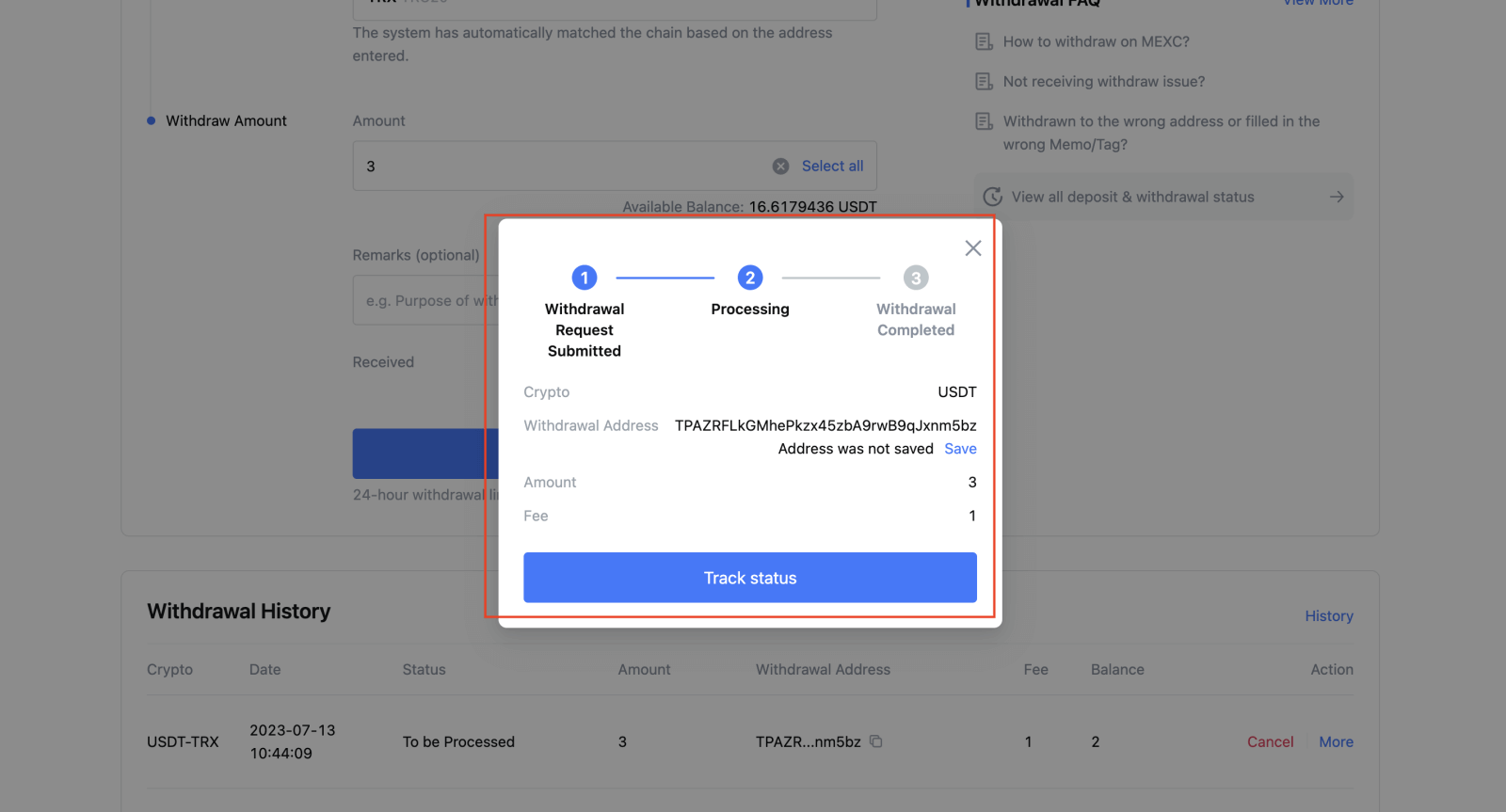
Retirar criptografia no MEXC (aplicativo)
1. Abra seu aplicativo MEXC, clique em [Carteiras].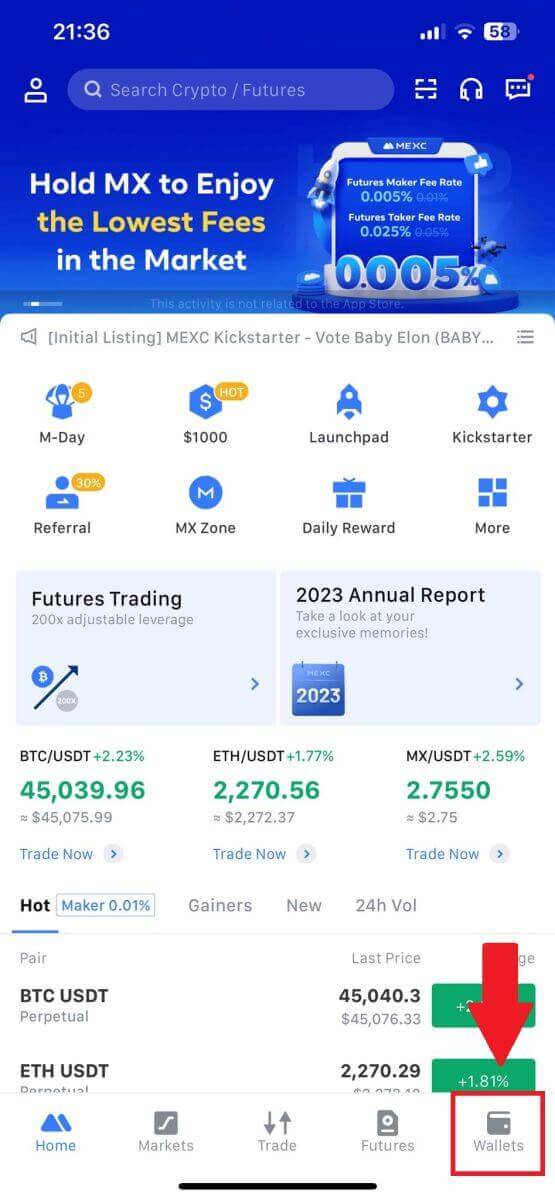
2. Toque em [Retirar] .
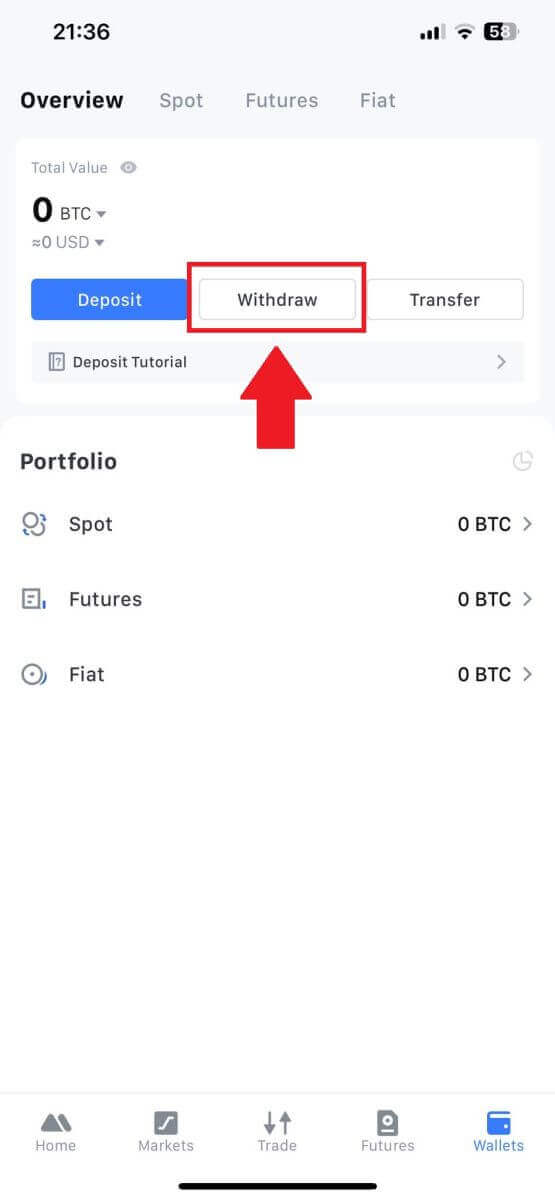
3. Selecione a criptografia que deseja retirar. Aqui, usamos o USDT como exemplo.
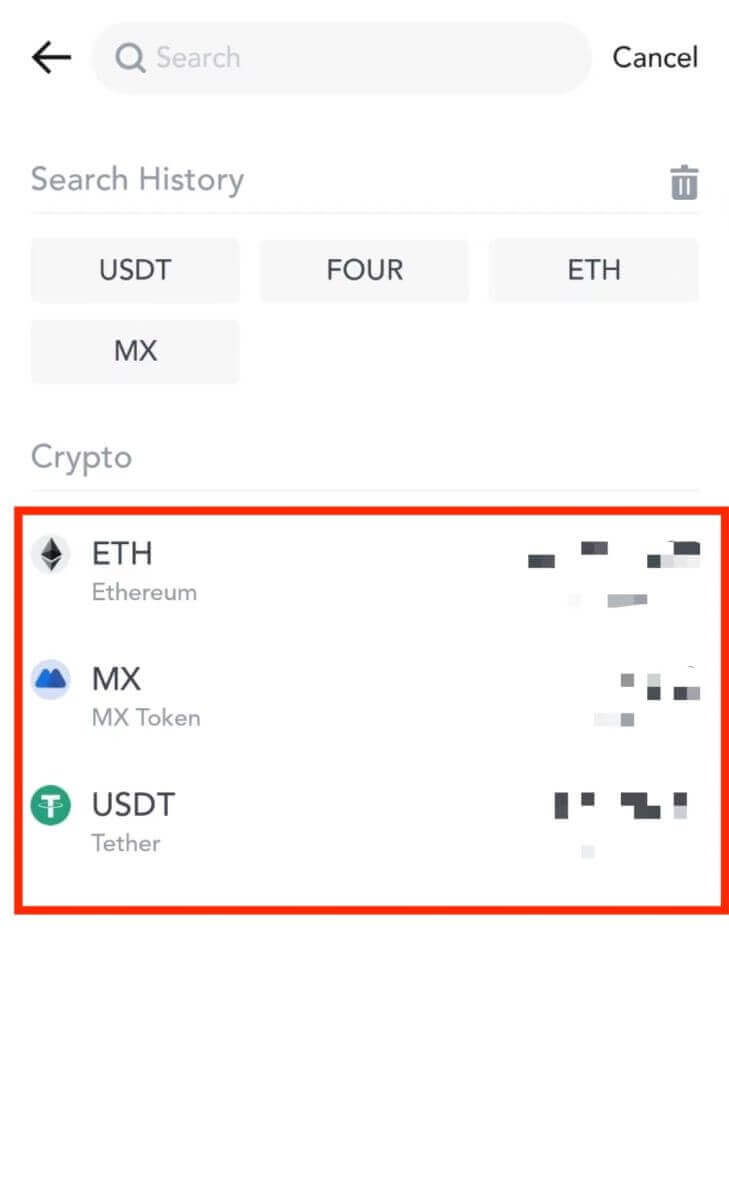
4. Selecione [Retirada em cadeia].
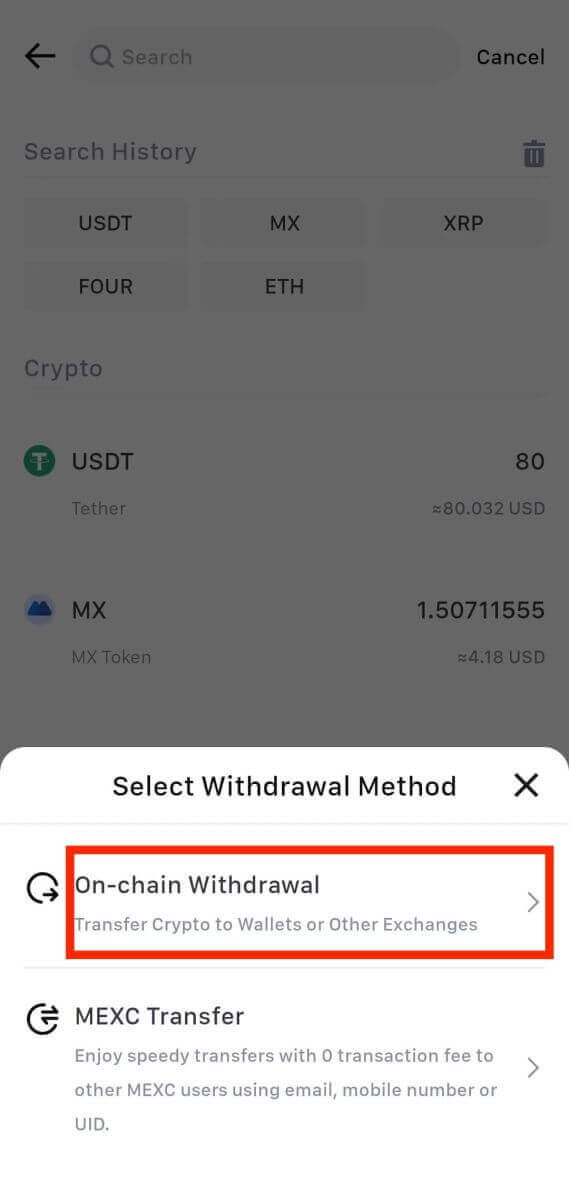
5. Insira o endereço de saque, selecione a rede e preencha o valor do saque. Em seguida, toque em [Confirmar].
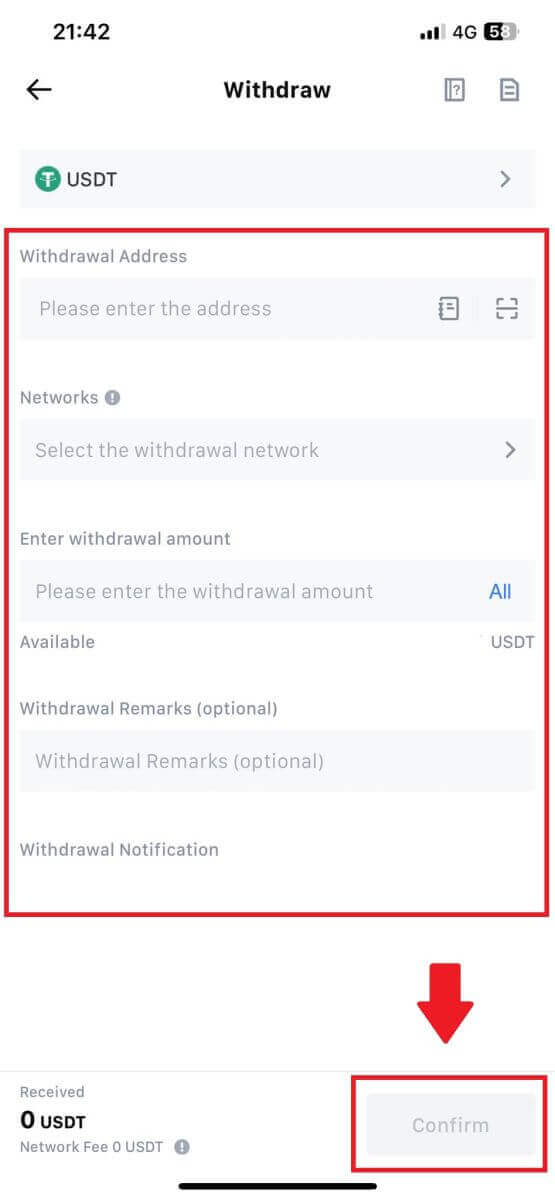
6. Depois de confirmar que as informações estão corretas, clique em [Confirmar retirada].
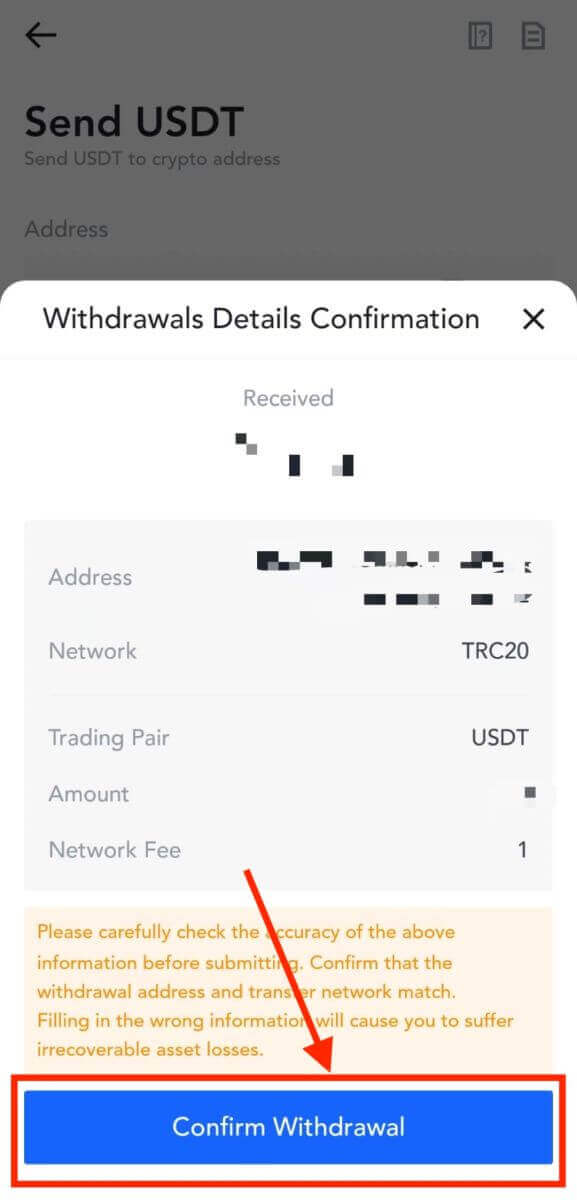
7. Insira os códigos de verificação de e-mail e do Google Authenticator. Em seguida, toque em [Enviar].
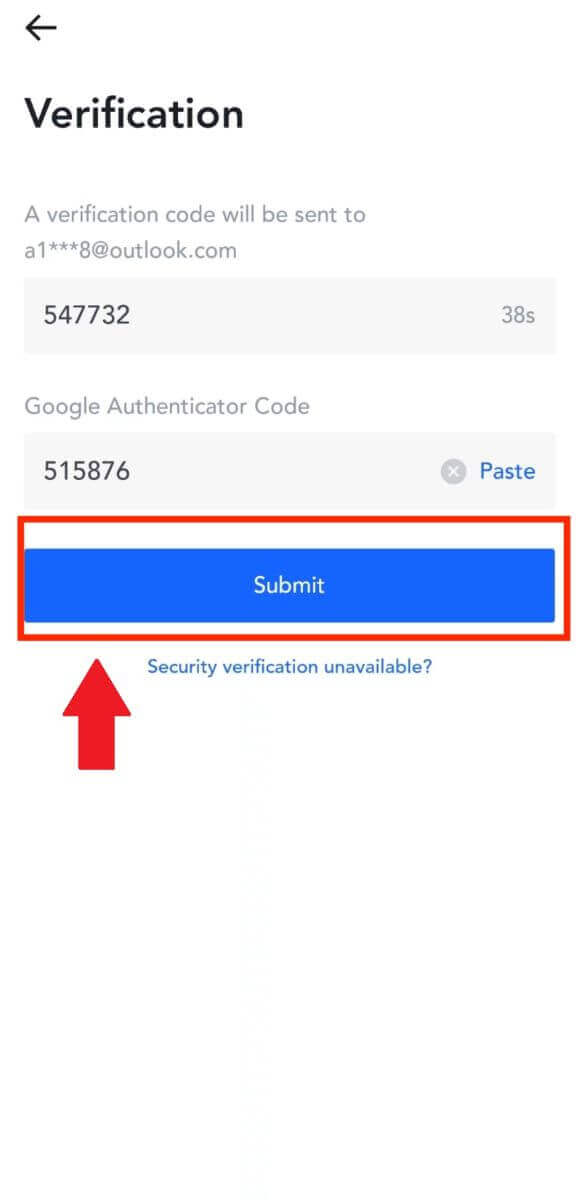
8. Uma vez enviado o pedido de saque, aguarde o crédito dos fundos.
Retirar criptografia por meio de transferência interna no MEXC (site)
1. Faça login em seu MEXC , clique em [Carteiras] e selecione [Sacar].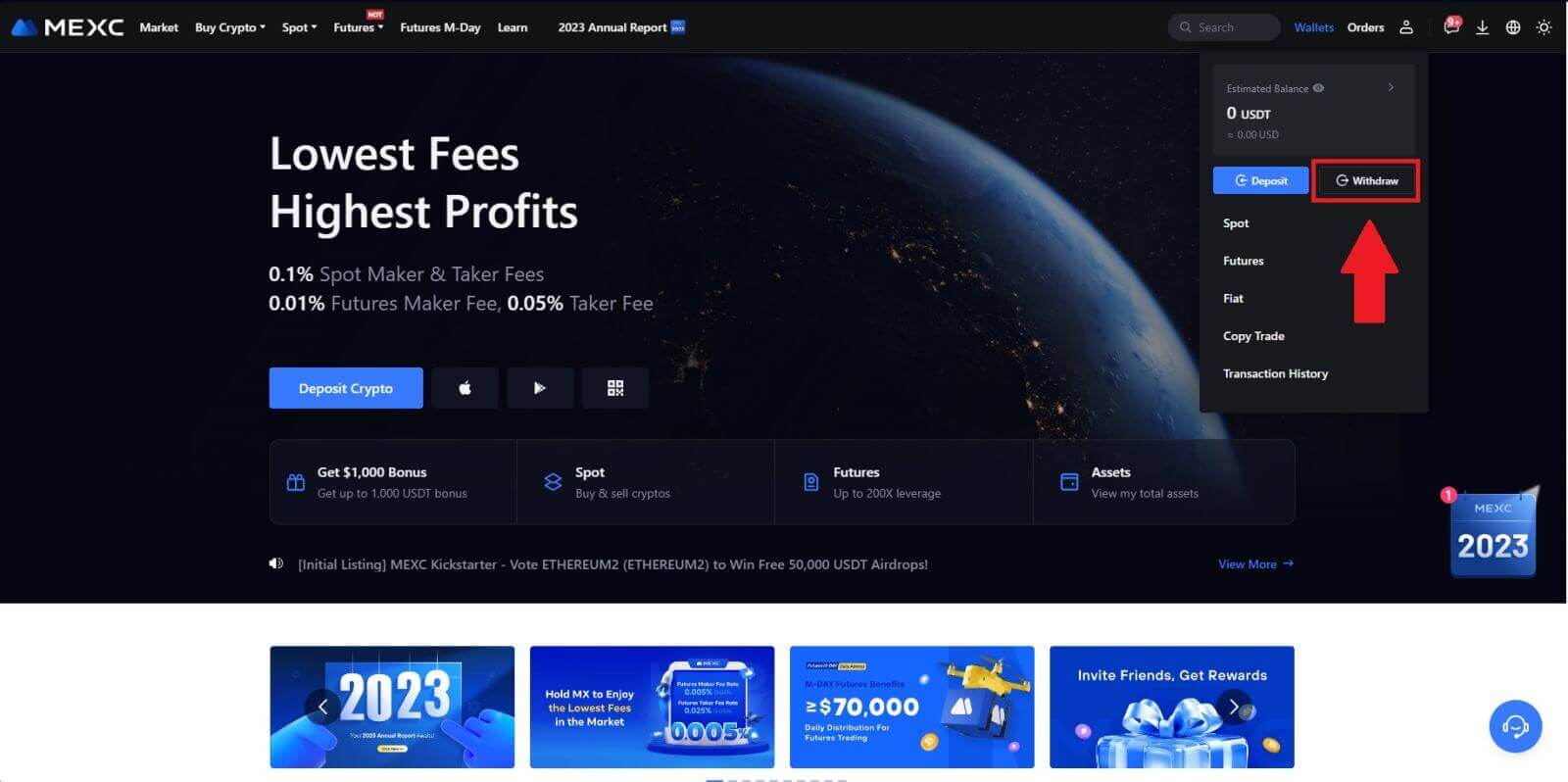
2. Selecione a criptografia que deseja retirar.
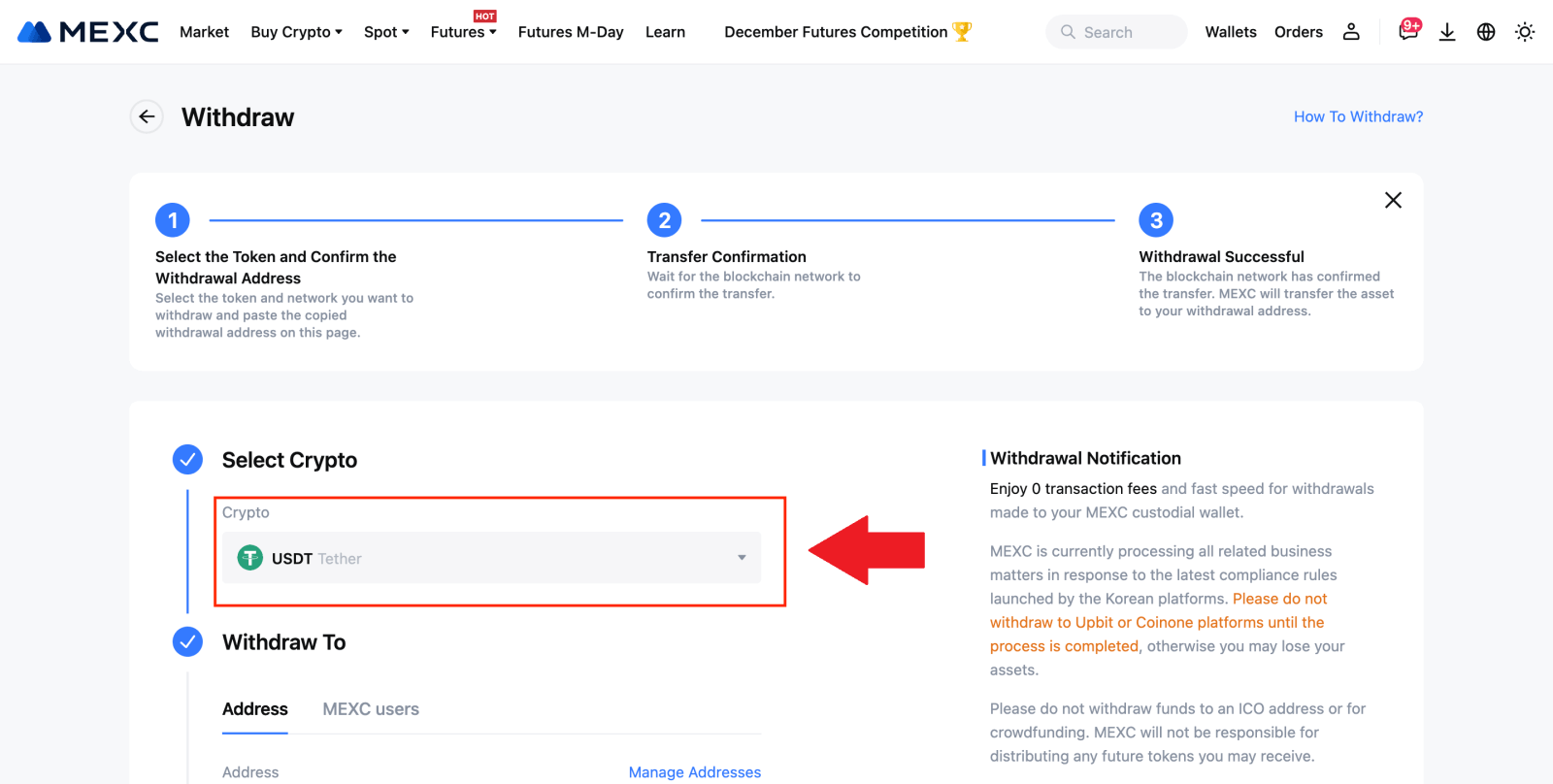
3. Escolha [usuários MEXC] . Atualmente, você pode transferir usando um UID, número de celular ou endereço de e-mail.
Insira as informações abaixo e o valor da transferência. Depois disso, selecione [Enviar].
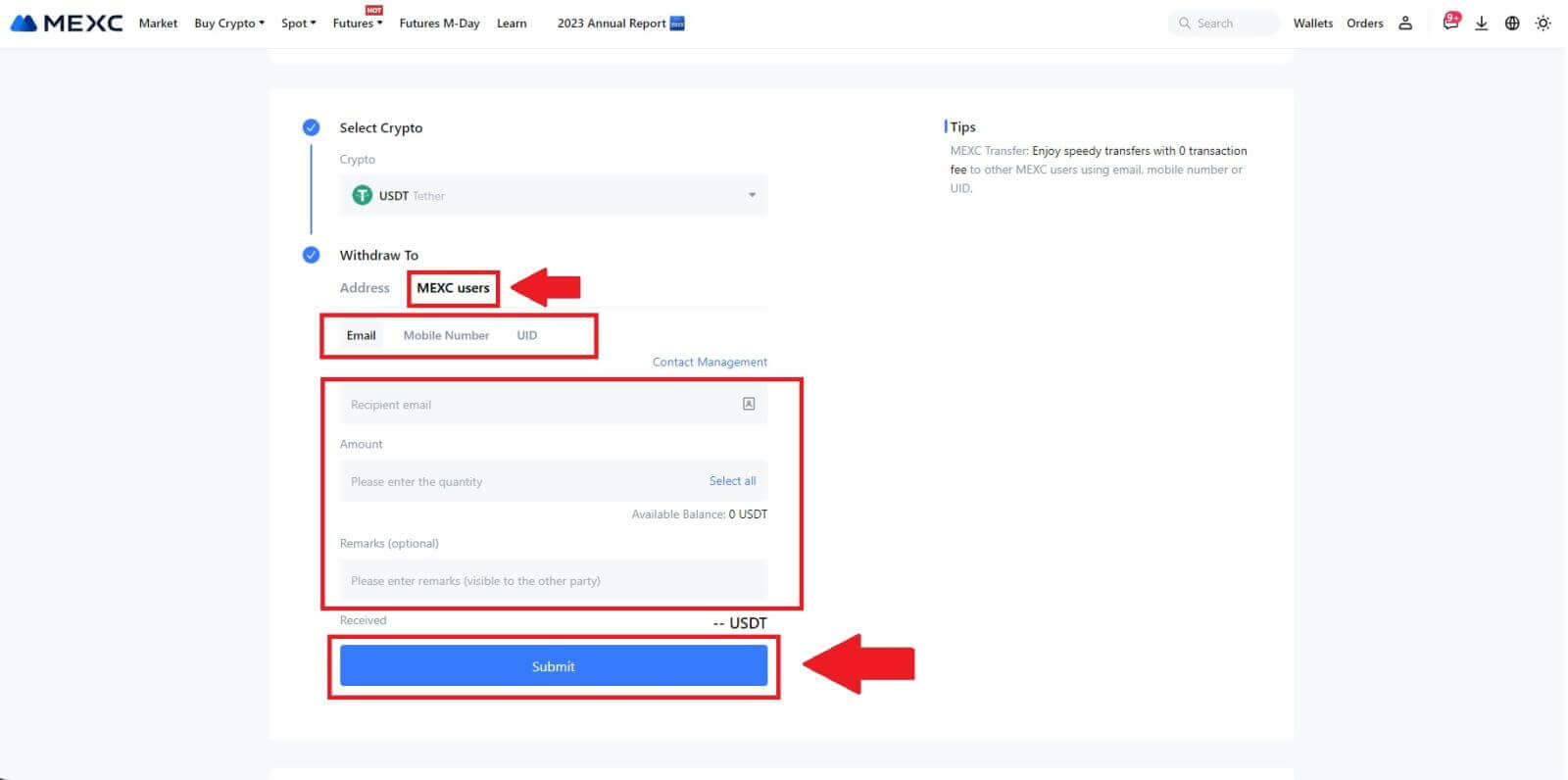
4. Insira os códigos de verificação de e-mail e do Google Authenticator e clique em [Enviar].
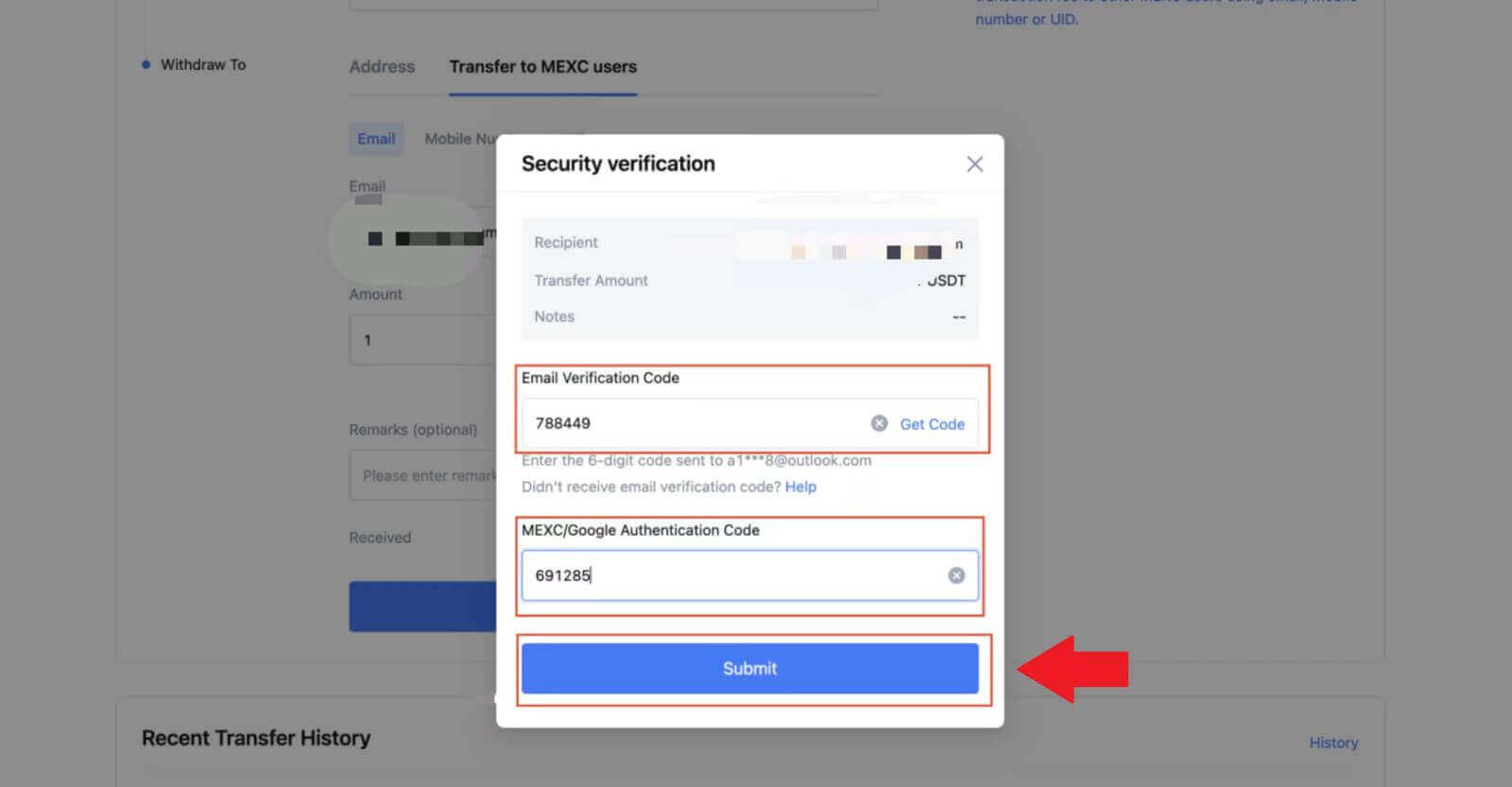 5. Depois disso, a transferência foi concluída.
5. Depois disso, a transferência foi concluída. Você pode clicar em [Verificar histórico de transferência] para ver seu status.
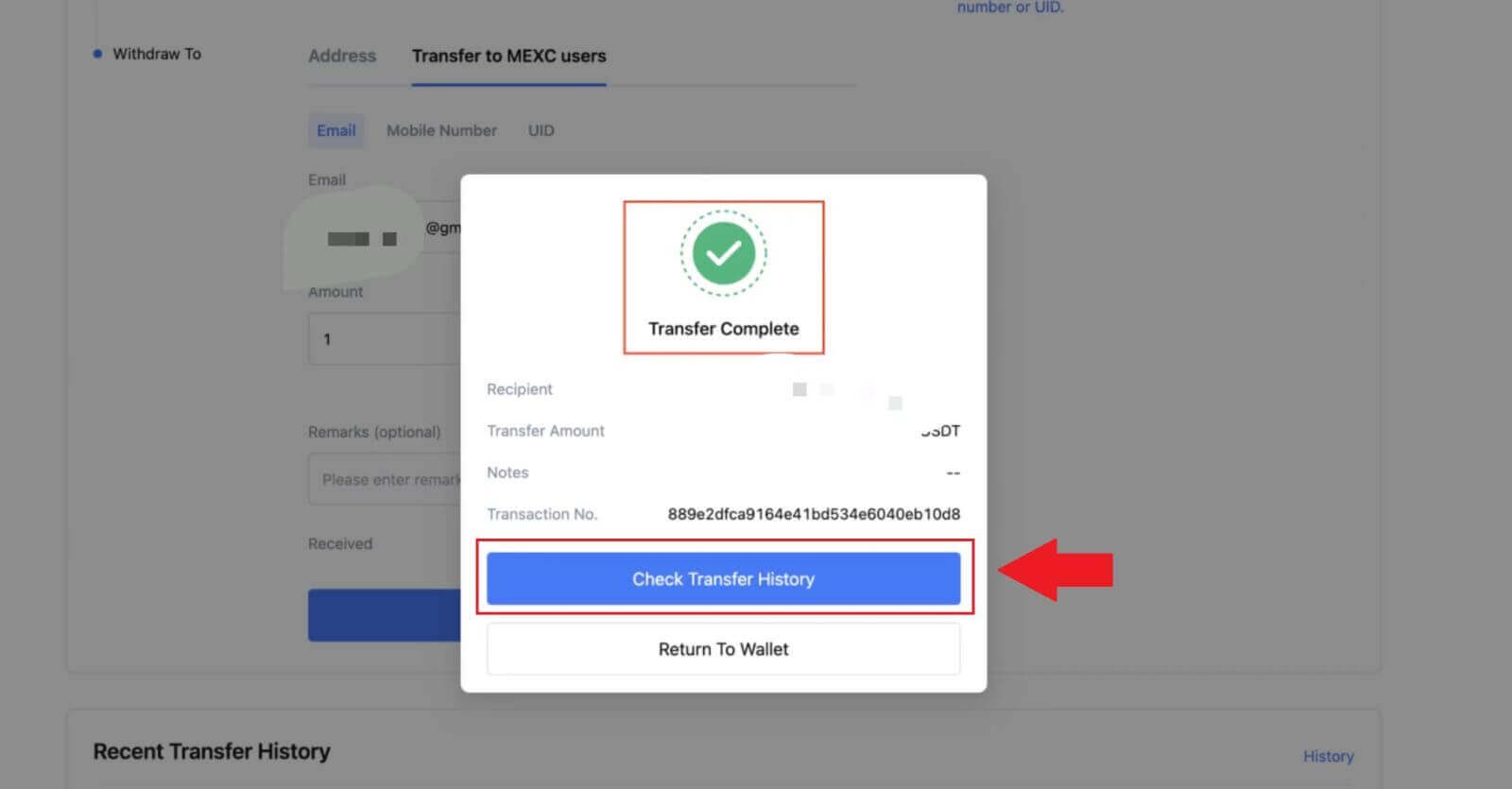
Retirar criptografia via transferência interna no MEXC (aplicativo)
1. Abra seu aplicativo MEXC, clique em [Carteiras].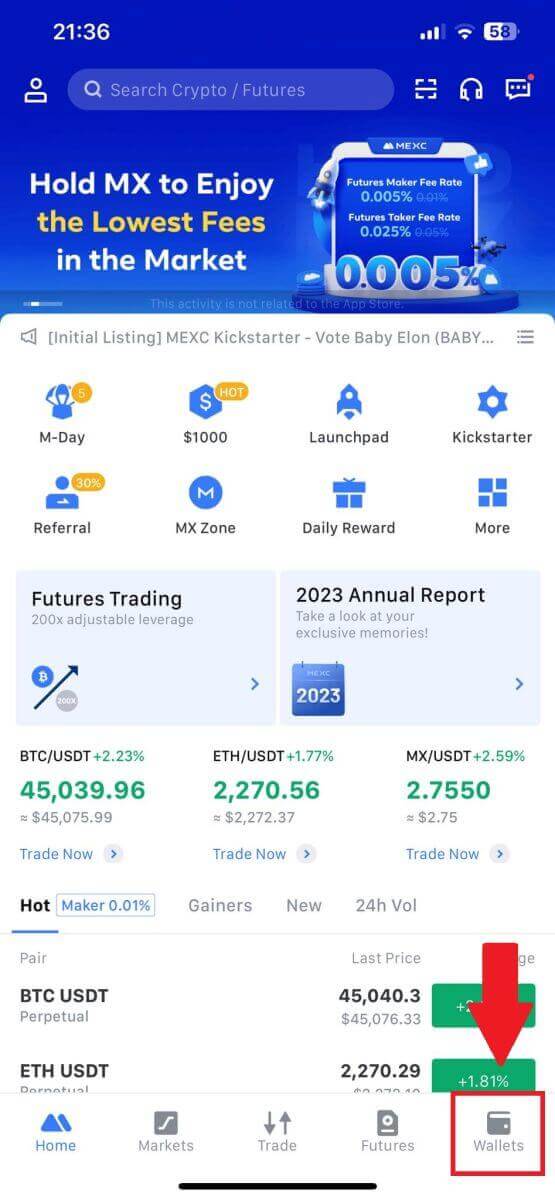
2. Toque em [Retirar] .
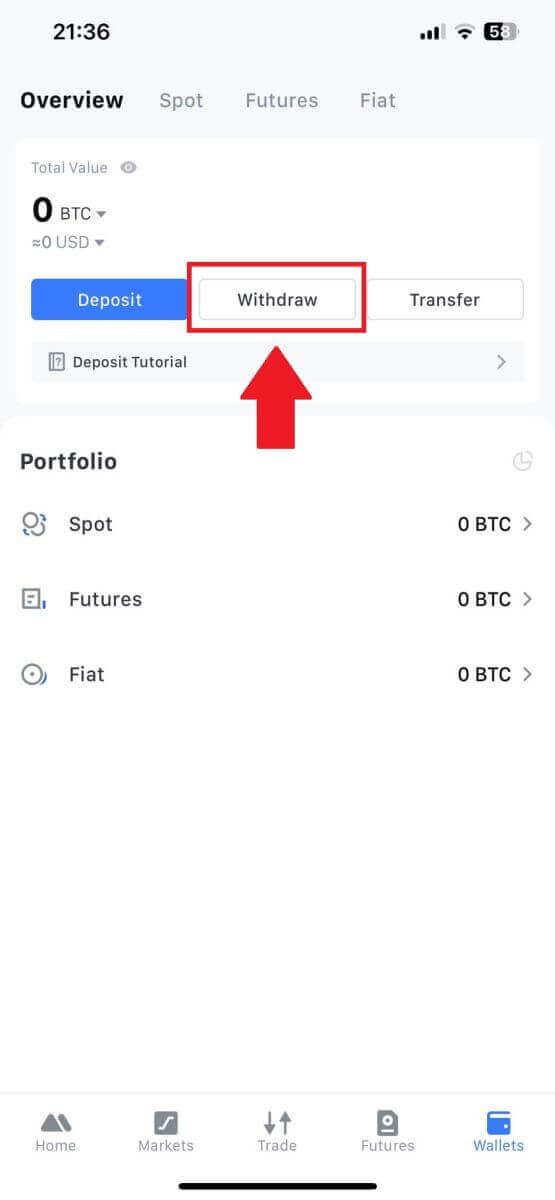
3. Selecione a criptografia que deseja retirar. Aqui, usamos o USDT como exemplo.
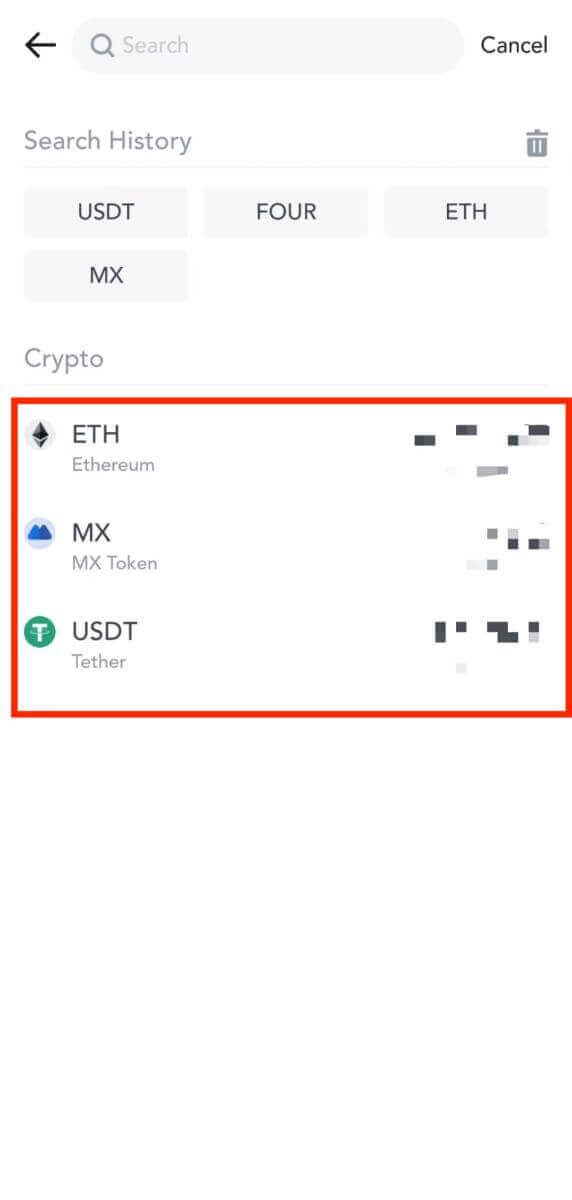
4. Selecione [Transferência MEXC] como método de saque.
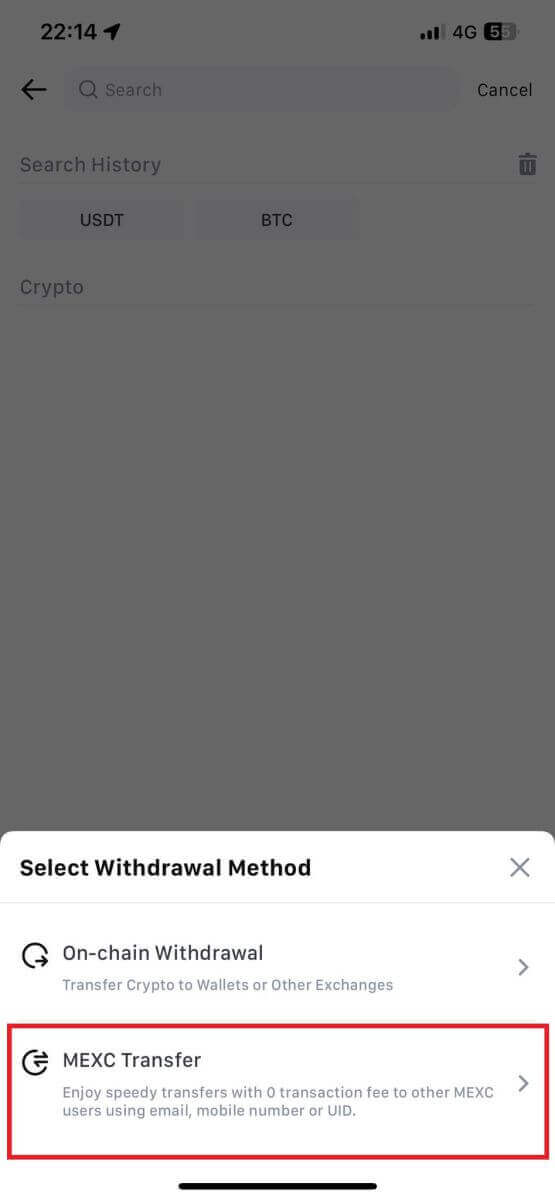
5. Atualmente você pode transferir usando um UID, número de celular ou endereço de e-mail.
Insira as informações abaixo e o valor da transferência. Depois disso, selecione [Enviar].
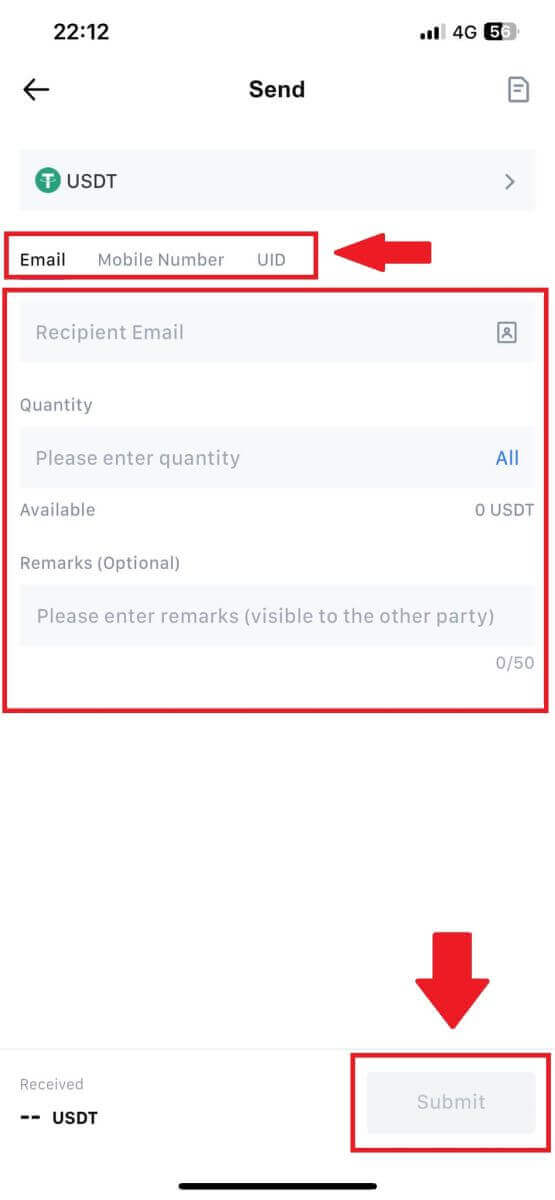
6. Verifique suas informações e toque em [Confirmar].
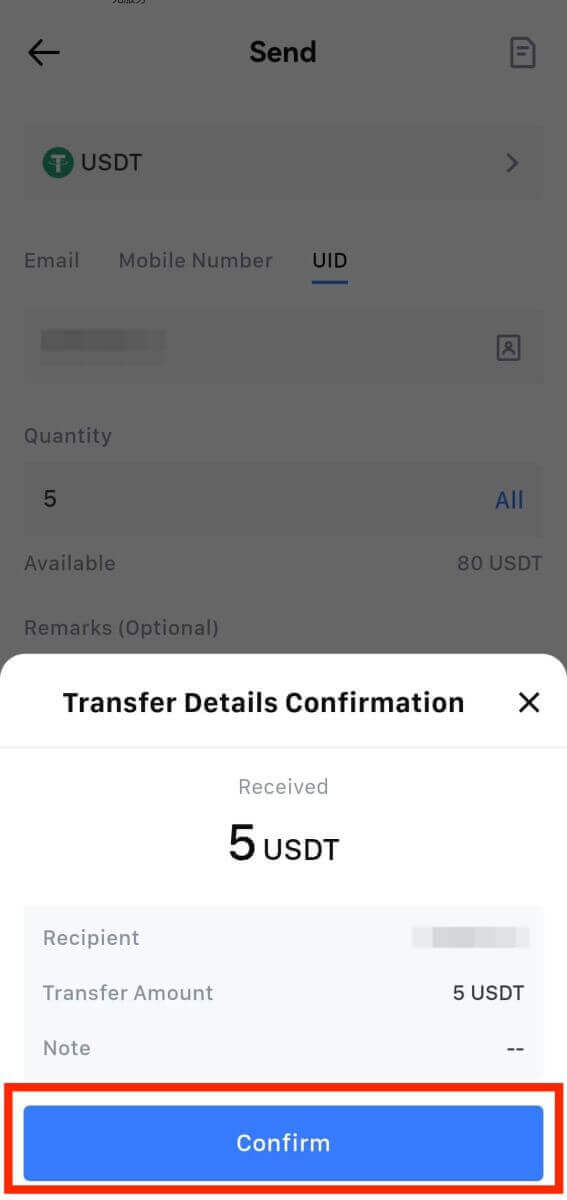
7. Insira os códigos de verificação de e-mail e do Google Authenticator. Em seguida, toque em [Confirmar].
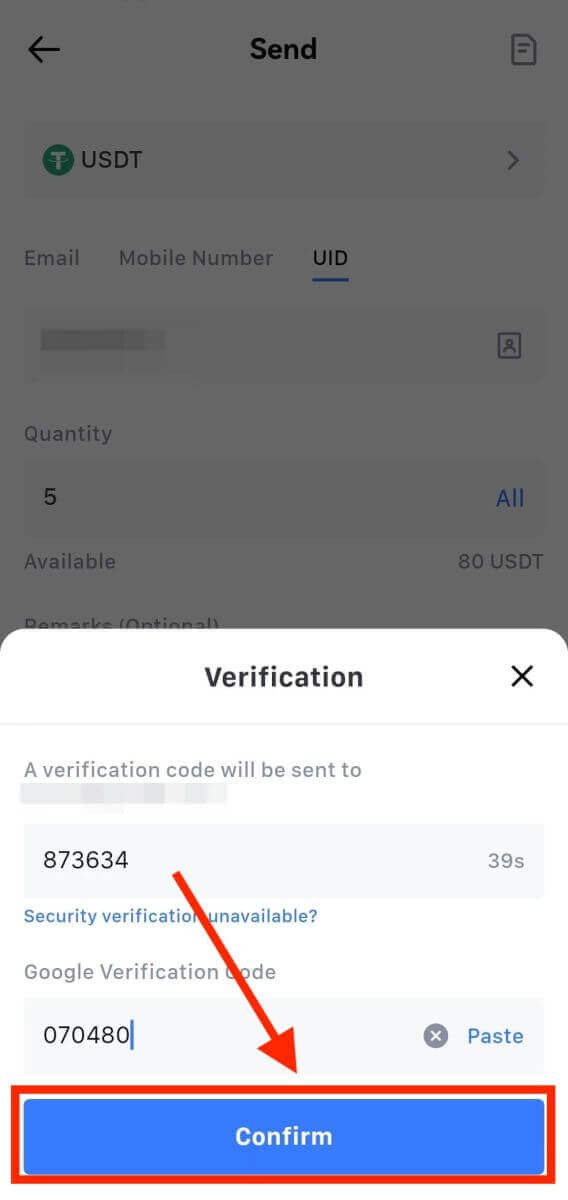
8. Depois disso, sua transação foi concluída.
Você pode tocar em [Verificar histórico de transferência] para ver seu status.
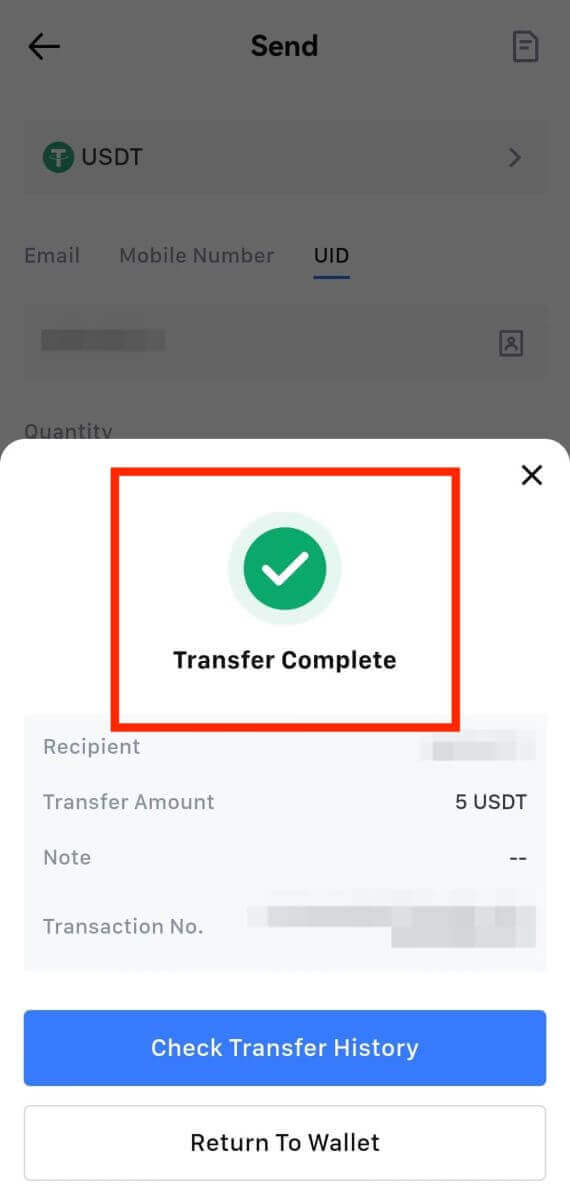
Coisas a serem observadas
- Ao sacar USDT e outras criptomoedas que suportam múltiplas cadeias, certifique-se de que a rede corresponda ao seu endereço de retirada.
- Para saques exigidos por Memorando, copie o Memorando correto da plataforma de recebimento antes de inseri-lo para evitar perda de ativos.
- Se o endereço estiver marcado como [Endereço Inválido], revise o endereço ou entre em contato com o Atendimento ao Cliente para obter assistência.
- Verifique as taxas de retirada para cada criptografia em [Retirada] - [Rede].
- Encontre a [taxa de retirada] para a criptografia específica na página de retirada.
Perguntas frequentes (FAQ)
Por que meu saque não chegou?
A transferência de fundos envolve as seguintes etapas:
- Transação de retirada iniciada pela MEXC.
- Confirmação da rede blockchain.
- Depositando na plataforma correspondente.
Normalmente, um TxID (ID de transação) será gerado dentro de 30 a 60 minutos, indicando que nossa plataforma concluiu com sucesso a operação de retirada e que as transações estão pendentes no blockchain.
No entanto, ainda pode levar algum tempo para que uma determinada transação seja confirmada pela blockchain e, posteriormente, pela plataforma correspondente.
Devido a um possível congestionamento na rede, pode haver um atraso significativo no processamento da sua transação. Você pode usar o ID da transação (TxID) para consultar o status da transferência com um explorador de blockchain.
- Se o explorador de blockchain mostrar que a transação não foi confirmada, aguarde a conclusão do processo.
- Se o explorador de blockchain mostrar que a transação já foi confirmada, significa que seus fundos foram enviados com sucesso pela MEXC e não podemos fornecer mais assistência sobre este assunto. Você precisará entrar em contato com o proprietário ou a equipe de suporte do endereço de destino e buscar mais assistência.
Diretrizes importantes para retiradas de criptomoedas na plataforma MEXC
- Para criptomoedas que suportam múltiplas cadeias, como USDT, certifique-se de escolher a rede correspondente ao fazer solicitações de saque.
- Se a criptografia de retirada exigir um MEMO, certifique-se de copiar o MEMO correto da plataforma de recebimento e inseri-lo com precisão. Caso contrário, os bens poderão ser perdidos após a retirada.
- Após inserir o endereço, se a página indicar que o endereço é inválido, verifique o endereço ou entre em contato com nosso atendimento ao cliente online para obter mais assistência.
- As taxas de retirada variam para cada criptomoeda e podem ser visualizadas após selecionar a criptomoeda na página de retirada.
- Você pode ver o valor mínimo de retirada e as taxas de retirada da criptografia correspondente na página de retirada.
Como posso verificar o status da transação no blockchain?
1. Faça login em seu MEXC, clique em [Carteiras] e selecione [Histórico de transações]. 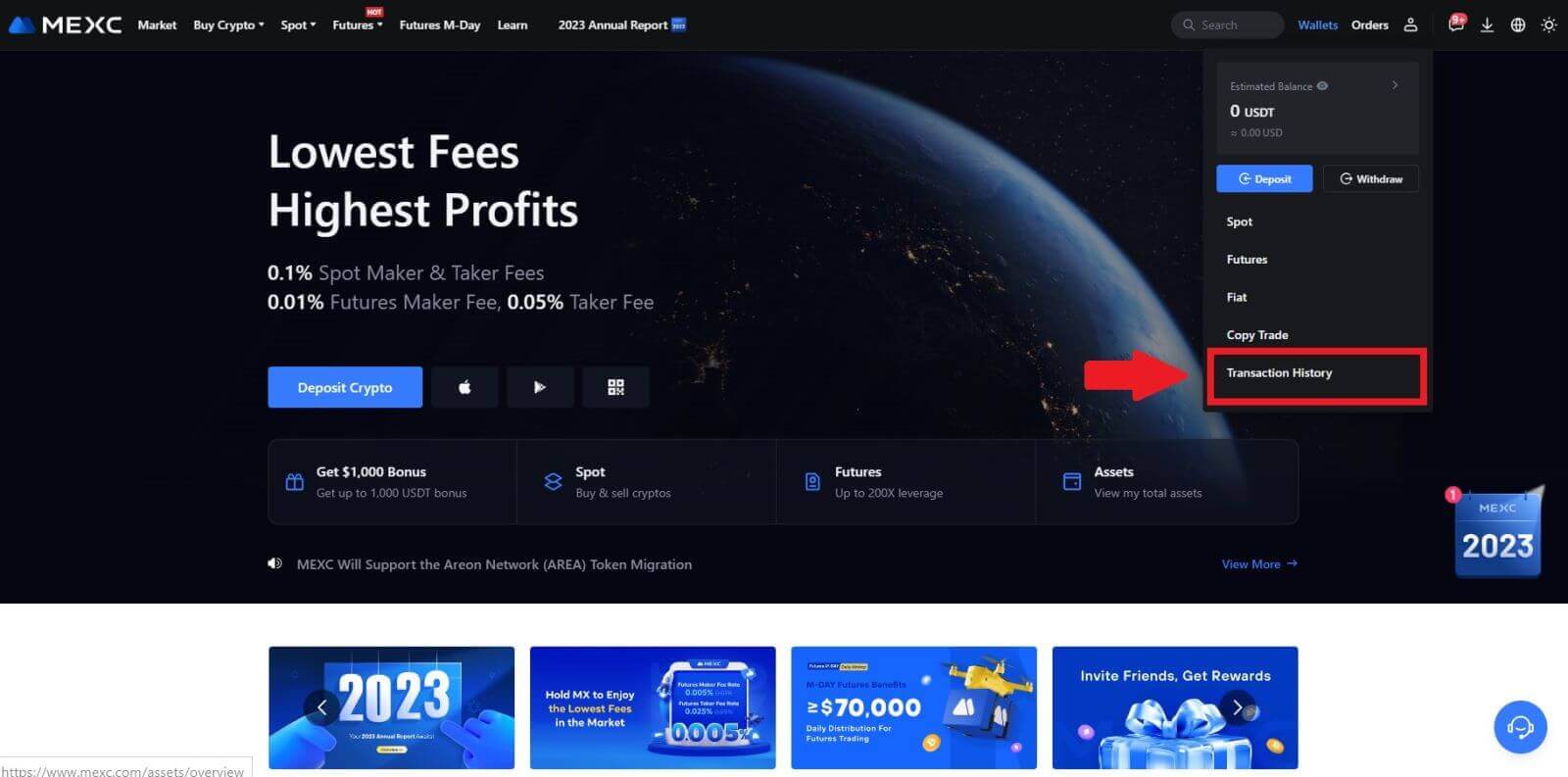
2. Clique em [Retirada] e aqui você poderá visualizar o status da sua transação.